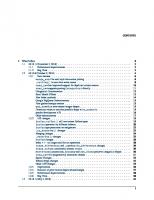Devpractice Team. Pandas. Работа с данными. [2 Третье издание]
Все права защищены. Любая часть этой книги не может быть воспроизведена в какой бы то ни было форме и какими бы то ни бы
256 68 1MB
Russian Pages [171] Year 2020
Введение
Что такое pandas?
Установка pandas
Глава 1. Структуры данных в Pandas: Series и DataFrame
1.1 Структура данных Series
1.1.1 Создание Series из списка Python
1.1.2 Создание Series из ndarray массива из numpy
1.1.3 Создание Series из словаря (dict)
1.1.4 Создание Series с использованием константы
1.1.5 Работа с элементами Series
1.2 Структура данных DataFrame
1.2.1 Создание DataFrame из словаря
1.2.2 Создание DataFrame из списка словарей
1.2.3 Создание DataFrame из двумерного массива
1.2.4 Работа с элементами DataFrame
Глава 2. Доступ к данным в структурах pandas
2.1 Два подхода получения доступа к данным в pandas
2.2 Доступ к данным структуры Series
2.2.1 Доступ с использованием меток
2.2.2 Доступ с использованием целочисленных индексов
2.2.3 Доступ с использованием callable-функции
2.2.4 Доступ с использованием логического выражения
2.3 Доступ к данным структуры DataFrame
2.3.1 Доступ с использованием меток
2.3.2 Доступ с использованием callable-функции
2.3.3 Доступ с использованием логического выражения
2.4 Использование атрибутов для доступа к данным
2.5 Получение случайного набора из структур pandas
2.6 Индексация с использованием логических выражений
2.7 Использование isin при работы с данными в pandas
Глава 3. Типы данных в pandas
3.1 Типы данных
3.2 Инструменты для работы с типами
3.2.1 astype()
3.2.2 Функции подготовки данных
3.2.3 Вспомогательные функции
3.2.4 Выборка данных по типу
3.3 Категориальные типы
3.3.1 Создание структуры с набором категориальных данных
3.3.2 Порядковые категории
Глава 4. Работа с пропусками в данных
4.1 Pandas и отсутствующие данные
4.2 Замена отсутствующих данных
4.3 Удаление объектов/столбцов с отсутствующими данными
Глава 5. Работа со структурами данных в pandas: удаление, объединение, расширение, группировка
5.1 Добавление элементов в структуру pandas
5.1.1 Добавление в Series
5.1.2 Добавление в DataFrame
5.2 Удаление элементов из структуры в pandas
5.2.1 Удаление из Series
5.2.2 Удаление из DataFrame
5.3 Объединение данных
5.3.1 Использование метода concat
5.3.2 Использование Database-style подхода
Глава 6. Работа с внешними источниками данных
6.1 Работа с данными в формате CSV
6.1.1 Чтение данных
6.1.2 Запись данных
6.2 Работа с данными в формате JSON
6.2.1 Чтение данных
6.2.2 Запись данных
6.3 Работа с Excel файлами
6.3.1 Чтение данных
6.3.2 Запись данных
Глава 7. Операции над данными
7.1 Арифметические операции
7.2 Логические операции
7.3 Статистики
7.4 Функциональное расширение
7.4.1 Потоковая обработка данных
7.4.2 Применение функции к элементам строки или столбца
7.4.3 Агрегация (API)
7.4.4 Трансформирование данных
7.5 Использование методов типа str для работы с текстовыми данными
Глава 8. Настройка pandas
8.1 API для работы с настройками pandas
8.2 Настройки библиотеки pandas
Глава 9. Инструменты для работы с данными
9.1 Скользящее окно. Статистики
9.2 Расширяющееся окно. Статистики
9.3 Время-ориентированное скольжение
9.4 Агрегация данных
Глава 10. Временные ряды
10.1 Работа с временными метками
10.1.1 Создание временной метки
10.1.2 Создание ряда временных меток
10.2 Работа с временными интервалами
10.2.1 Создание временного интервала
10.2.2 Создание ряда временных интервалов
10.3 Использование временных рядов в качестве индексов
Глава 11. Визуализация данных
11.1 Построение графиков
11.1.1 Линейные графики
11.1.2 Столбчатые диаграммы
11.1.3 Гистограммы
11.1.4 График с заливкой
11.1.5 Точечный график
11.1.6 Круговая диаграмма
11.1.7 Диаграмма из шестиугольников
11.2 Настройка внешнего вида диаграммы
11.2.1 Настройка внешнего вида линейного графика
11.2.2 Вывод графиков на разных плоскостях
Глава 12. Настройка внешнего вида таблиц
12.1 Изменение формата представления данных
12.2 Создание собственных стилей
12.2.1 Задание цвета надписи для элементов данных
12.2.2 Задание цвета ячейки таблицы
12.2.3 Задание цвета строки таблицы
12.3 Встроенные инструменты задания стилей
12.3.1 Подсветка минимального и максимального значений
12.3.2 Подсветка null-элементов
12.3.3 Задание тепловой карты
12.3.4 Наложение столбчатой диаграммы
12.3.5 Цепочки вычислений (Method Chaining) для настройки внешнего вида таблицы
Заключение
Recommend Papers
![Devpractice Team. Pandas. Работа с данными. [2 Третье издание]](https://ebin.pub/img/200x200/devpractice-team-pandas-2.jpg)
- Author / Uploaded
- М.И. Абдрахманов (сост.)
File loading please wait...
Citation preview
УДК 004.6 ББК: 32.973
Devpractice Team. Pandas. Работа с данными. 2-е изд. - devpractice.ru. 2020. - 170 с.: ил.
Книга посвящена библиотеке для работы с данным pandas. Помимо базовых знаний о структурах pandas, вы получите информацию о том как работать с временными рядами, считать статистики, визуализировать данные и т.д.. Большое внимание уделено практике, все рассматриваемые возможности библиотеки сопровождаются подробными примерами. УДК 004.6 ББК: 32.973 Материал составил и подготовил: Абдрахманов М.И.
Все права защищены. Любая часть этой книги не может быть воспроизведена в какой бы то ни было форме и какими бы то ни было средствами без письменного разрешения владельцев авторских прав. Материал, представленный в книге, многократно проверен. Но поскольку человеческие и технические ошибки все же возможны, автор и коллектив проекта devpractice.ru не несет ответственности за возможные ошибки и последствия, связанные с использованием материалов из данной книги.
© devpractice.ru, 2020 © Абдрахманов М.И., 2020 1
Оглавление Введение...............................................................................................................................5 Что такое pandas?............................................................................................................5 Установка pandas.............................................................................................................6 Глава 1. Структуры данных в Pandas: Series и DataFrame..............................................8 1.1 Структура данных Series...........................................................................................8 1.1.1 Создание Series из списка Python...................................................................10 1.1.2 Создание Series из ndarray массива из numpy...............................................11 1.1.3 Создание Series из словаря (dict)...................................................................12 1.1.4 Создание Series с использованием константы..............................................13 1.1.5 Работа с элементами Series............................................................................13 1.2 Структура данных DataFrame.................................................................................15 1.2.1 Создание DataFrame из словаря.....................................................................16 1.2.2 Создание DataFrame из списка словарей......................................................17 1.2.3 Создание DataFrame из двумерного массива................................................18 1.2.4 Работа с элементами DataFrame....................................................................19 Глава 2. Доступ к данным в структурах pandas...............................................................21 2.1 Два подхода получения доступа к данным в pandas............................................21 2.2 Доступ к данным структуры Series.........................................................................23 2.2.1 Доступ с использованием меток......................................................................23 2.2.2 Доступ с использованием целочисленных индексов....................................24 2.2.3 Доступ с использованием callable-функции...................................................24 2.2.4 Доступ с использованием логического выражения.......................................25 2.3 Доступ к данным структуры DataFrame.................................................................25 2.3.1 Доступ с использованием меток......................................................................25 2.3.2 Доступ с использованием callable-функции...................................................26 2.3.3 Доступ с использованием логического выражения.......................................26 2.4 Использование атрибутов для доступа к данным................................................27 2.5 Получение случайного набора из структур pandas..............................................28 2.6 Индексация с использованием логических выражений.......................................30 2.7 Использование isin при работы с данными в pandas...........................................32 Глава 3. Типы данных в pandas........................................................................................34 3.1 Типы данных.............................................................................................................35 3.2 Инструменты для работы с типами........................................................................37 3.2.1 astype()...............................................................................................................37 3.2.2 Функции подготовки данных............................................................................39 3.2.3 Вспомогательные функции..............................................................................40 3.2.4 Выборка данных по типу..................................................................................41 3.3 Категориальные типы..............................................................................................42 3.3.1 Создание структуры с набором категориальных данных.............................42 3.3.2 Порядковые категории.....................................................................................46 Глава 4. Работа с пропусками в данных..........................................................................48 4.1 Pandas и отсутствующие данные...........................................................................48 2
4.2 Замена отсутствующих данных..............................................................................50 4.3 Удаление объектов/столбцов с отсутствующими данными.................................52 Глава 5. Работа со структурами данных в pandas: удаление, объединение, расширение, группировка..................................................................................................54 5.1 Добавление элементов в структуру pandas..........................................................54 5.1.1 Добавление в Series.........................................................................................55 5.1.2 Добавление в DataFrame.................................................................................55 5.2 Удаление элементов из структуры в pandas.........................................................57 5.2.1 Удаление из Series...........................................................................................57 5.2.2 Удаление из DataFrame....................................................................................58 5.3 Объединение данных..............................................................................................60 5.3.1 Использование метода concat.........................................................................60 5.3.2 Использование Database-style подхода..........................................................64 Глава 6. Работа с внешними источниками данных.........................................................69 6.1 Работа с данными в формате CSV........................................................................69 6.1.1 Чтение данных..................................................................................................69 6.1.2 Запись данных..................................................................................................72 6.2 Работа с данными в формате JSON......................................................................73 6.2.1 Чтение данных..................................................................................................73 6.2.2 Запись данных..................................................................................................77 6.3 Работа с Excel файлами..........................................................................................79 6.3.1 Чтение данных..................................................................................................79 6.3.2 Запись данных..................................................................................................82 Глава 7. Операции над данными......................................................................................84 7.1 Арифметические операции.....................................................................................84 7.2 Логические операции...............................................................................................86 7.3 Статистики................................................................................................................89 7.4 Функциональное расширение.................................................................................93 7.4.1 Потоковая обработка данных..........................................................................93 7.4.2 Применение функции к элементам строки или столбца...............................94 7.4.3 Агрегация (API).................................................................................................96 7.4.4 Трансформирование данных...........................................................................98 7.5 Использование методов типа str для работы с текстовыми данными................99 Глава 8. Настройка pandas..............................................................................................102 8.1 API для работы с настройками pandas................................................................102 8.2 Настройки библиотеки pandas..............................................................................106 Глава 9. Инструменты для работы с данными..............................................................109 9.1 Скользящее окно. Статистики...............................................................................109 9.2 Расширяющееся окно. Статистики.......................................................................116 9.3 Время-ориентированное скольжение..................................................................120 9.4 Агрегация данных..................................................................................................122 Глава 10. Временные ряды.............................................................................................124 10.1 Работа с временными метками..........................................................................125 10.1.1 Создание временной метки.........................................................................125 3
10.1.2 Создание ряда временных меток................................................................127 10.2 Работа с временными интервалами..................................................................132 10.2.1 Создание временного интервала................................................................132 10.2.2 Создание ряда временных интервалов......................................................134 10.3 Использование временных рядов в качестве индексов...................................136 Глава 11. Визуализация данных.....................................................................................139 11.1 Построение графиков..........................................................................................139 11.1.1 Линейные графики........................................................................................141 11.1.2 Столбчатые диаграммы...............................................................................143 11.1.3 Гистограммы..................................................................................................146 11.1.4 График с заливкой........................................................................................147 11.1.5 Точечный график...........................................................................................149 11.1.6 Круговая диаграмма.....................................................................................150 11.1.7 Диаграмма из шестиугольников..................................................................152 11.2 Настройка внешнего вида диаграммы...............................................................153 11.2.1 Настройка внешнего вида линейного графика..........................................153 11.2.2 Вывод графиков на разных плоскостях......................................................157 Глава 12. Настройка внешнего вида таблиц..................................................................159 12.1 Изменение формата представления данных....................................................161 12.2 Создание собственных стилей...........................................................................163 12.2.1 Задание цвета надписи для элементов данных........................................163 12.2.2 Задание цвета ячейки таблицы...................................................................164 12.2.3 Задание цвета строки таблицы...................................................................165 12.3 Встроенные инструменты задания стилей........................................................165 12.3.1 Подсветка минимального и максимального значений..............................166 12.3.2 Подсветка null элементов............................................................................167 12.3.3 Задание тепловой карты..............................................................................168 12.3.4 Наложение столбчатой диаграммы............................................................168 12.3.5 Цепочки вычислений (Method Chaining) для настройки внешнего вида таблицы....................................................................................................................169 Заключение.......................................................................................................................170
4
Введение Что такое pandas? Pandas - это библиотека, которая предоставляет очень удобные, с точки зрения использования, инструменты для хранения и работы с данными. Если вы занимаетесь анализом данных или машинным обучением и при этом используете язык Python, то знание pandas значительно упростит вам работу. Pandas
входит
в
группу
(https://www.numfocus.org/).
проектов,
Numfocus
-
спонсируемых это
организация,
numfocus которая
поддерживает различные проекты и программное обеспечение научной тематики. Официальный сайт pandas находится здесь http://pandas.pydata.org/. Стоит отметить, что у данного продукта хорошая документация, можете перейти по ссылке (http://pandas.pydata.org/pandas-docs/stable/) чтобы ознакомиться с ней. Особенность pandas состоит в том, что эта библиотека очень быстрая и гибкая, а т.к. она используется с языком Python, который не отличается высокой производительностью, вопрос быстродействия, при работе с большими объемами данных, становится одним из ключевых. Pandas прекрасно подходит для работы с одномерными и двумерными таблицами данных, хорошо интегрирован с внешним миром: есть возможность работать с файлами CSV, таблицами Excel, может стыковаться с языком R.
5
Установка pandas Для проведения научных расчетов, анализа данных и построения моделей в рамках машинного обучения, для языка Python существуют прекрасное решение - Anaconda. Anaconda - это пакет, который содержит в себе большой набор различных библиотек, интерпретатор языка Python и несколько сред для разработки. Pandas присутствует в стандартной поставке Anaconda. Если же его там нет, то его можно установить отдельно. Для этого стоит воспользоваться пакетным менеджером, который входит в состав Anaconda, который называется conda. Для его запуска необходимо перейти в каталог [Anaconda install path]\Scripts\ в Windows. В операционной системе Linux, после установки Anaconda менеджер conda должен быть доступен везде. Введите командной строке: conda install pandas
В случае, если требуется конкретная версия pandas, то ее можно указать при установке: conda install pandas=0.13.1
При необходимости, можно воспользоваться пакетным менеджером pip, входящим в состав дистрибутива Python: pip install pandas
6
Если вы используете Linux, то есть ещё одни способ установить pandas это
воспользоваться
пакетным
менеджером
самой
операционной
системы. Для Ubuntu это выглядит так: sudo apt-get install python-pandas
После установки необходимо проверить, что pandas установлен и корректно работает. Для этого запустите интерпретатор Python и введите в нем следующие команды (набор символов >>> вводить не нужно, это приглашение интерпретатора Python): >>> import pandas as pd >>> pd.test()
В результате, в окне терминала должен появиться следующий текст: Running unit tests for pandas pandas version 0.18.1 numpy version 1.11.1 pandas is installed in c:\Anaconda3\lib\site-packages\pandas Python version 3.5.2 |Anaconda 4.1.1 (64-bit)| (default, Jul 5 2016, 11:41:13) [MSC v.1900 64 bit (AMD64)] nose version 1.3.7 .......... ------------------------------------------------------------Ran 11 tests in 0.422s OK
Это означает, что pandas установлен и его можно использовать.
7
Глава 1. Структуры данных в Pandas: Series и DataFrame Библиотека pandas предоставляет две структуры: Series и DataFrame для быстрой и удобной работы с данными (на самом деле их три, есть еще одна структура - Panel, но в данный момент она имеет статус deprecated и в будущем будет исключена из состава библиотеки pandas). Series - это маркированная одномерная структура данных, ее можно представить, как таблицу с одной строкой (или столбцом). С Series можно работать как с обычным массивом (обращаться по номеру индекса), и как с ассоциированным массивом, в этом случае можно использовать ключ для доступа к элементам данных. DataFrame - это двумерная маркированная структура. Идейно она очень похожа на обычную таблицу, что выражается в способе ее создания и работе с ее элементами. Panel - представляет собой трехмерную структуру данных. О Panel мы больше говорить не будем. В рамках этой части мы остановимся на вопросах создания и получения доступа к элементам данных структур Series и DataFrame.
1.1 Структура данных Series Для того чтобы начать работу со структурами данных из pandas требуется предварительно импортировать соответствующий модуль. Убедитесь, что библиотека pandas установлена на вашем компьютере, о том, как это сделать, можно прочитать во введении книги. Также будем считать, что вы знакомы с языком Python.
8
Помимо самого pandas нам понадобится библиотека numpy. Для экспериментов рекомендуем интерактивную оболочку IPython, ее можно запускать как отдельное приложение или использовать в рамках какойнибудь IDE (Spyder, PyCharm), либо воспользоваться IDLE, но она не подойдет для работы с графиками. Если строки кода будут содержать префикс в виде символа >>>, то это означает, что данные команды мы вводим в интерактивной оболочке, в ином случае, это будет означать, что код написан в редакторе. Пора переходить к практике! Для начала импортируем нужные нам библиотеки: >>> import pandas as pd >>> import numpy as np
Создать структуру Series можно на базе следующих типов данных: - словарь (dict) Python; - список (list) Python; - массив ndarray (из библиотеки numpy); - скалярная величина. Конструктор класса Series выглядит следующим образом: Series(data=None,
index=None,
dtype=None,
name=None,
copy=False,
fastpath=False)
9
Опишем некоторые из параметров конструктора: • data: массив, скалярное значение, dict; значение по умолчанию: None ◦ Структура, на базе которой будет построен Series. • index: одномерный массив; значение по умолчанию: None ◦ Список меток, который будет использоваться для доступа к элементам Series. Длина списка должна быть равна длине data. • dtype: numpy.dtype; значение по умолчанию: None ◦ Объект, определяющий тип данных. • copy: bool; значение по умолчанию: False ◦ Если параметр равен True, то будет создана копия массива данных. В большинстве случаев, при создании Series, используют только первые два параметра.
1.1.1 Создание Series из списка Python Самый простой способ создать Series - это передать в качестве единственного параметра в конструктор список Python: >>> s1 = pd.Series([1, 2, 3, 4, 5]) >>> s1 0
1
1
2
2
3
3
4
4
5
dtype: int64
10
В примере была создана структура Series на базе списка из языка Python. Для доступа к элементам Series, в данном случае, можно использовать только положительные целые числа - левый столбец чисел, начинающийся с нуля - это как раз и есть индексы элементов структуры, которые представлены в правом столбце. Передадим в качестве второго элемента список строк (в нашем случае это отдельные символы). Это позволит обращаться к элементам структуры Series не только по численному индексу, но и по метке, что сделает работу с таким объектом, похожей на работу со словарем: >>> s2 = pd.Series([1, 2, 3, 4, 5], ['a', 'b', 'c', 'd', 'e']) >>> print(s2) a
1
b
2
c
3
d
4
e
5
dtype: int64
Обратите внимание на левый столбец, в нем содержатся метки, которые мы передали в качестве index-параметра при создании структуры. Правый столбец - это по-прежнему элементы структуры.
1.1.2 Создание Series из ndarray массива из numpy Создадим массив ndarray из пяти чисел, аналогичный списку из предыдущего раздела. Библиотеки pandas и numpy должны быть предварительно импортированы: >>> ndarr = np.array([1, 2, 3, 4, 5]) >>> type(ndarr)
11
Теперь создадим Series с буквенными метками: >>> s3 = pd.Series(ndarr, ['a', 'b', 'c', 'd', 'e']) >>> print(s3) a
1
b
2
c
3
d
4
e
5
dtype: int32
Как вы можете видеть, результат аналогичен тому, чтобы был получен с использованием списков Python.
1.1.3 Создание Series из словаря (dict) Еще один способ создать структуру Series - это использовать словарь для одновременного задания меток и значений: >>> d = {'a':1, 'b':2, 'c':3} >>> s4 = pd.Series(d) >>> print(s4) a
1
b
2
c
3
dtype: int64
Ключи (keys) из словаря d станут метками структуры s4, а значения (values) словаря — значениями.
12
1.1.4 Создание Series с использованием константы Рассмотрим еще один способ создания Series. На этот раз значения в ячейках структуры будут одинаковыми: >>> a = 7 >>> s5 = pd.Series(a, ['a', 'b', 'c']) >>> print(s5) a
7
b
7
c
7
dtype: int64
В
полученной
структуре
имеется
три
элемента
с
одинаковым
содержанием.
1.1.5 Работа с элементами Series Индексации и работе с элементами Series и DataFrame будет посвящена отдельная глава, сейчас рассмотрим основные подходы, которые предоставляет pandas. К элементам Series можно обращаться по численному индексу, при таком подходе работа со структурой не отличается от работы со списками в Python: >>> s6 = pd.Series([1, 2, 3, 4, 5], ['a', 'b', 'c', 'd', 'e']) >>> s6[2] 3
Можно использовать метку, тогда работа с Series будет похожа на работу со словарем (dict) в Python: >>> s6['d'] 4
13
Доступен синтаксис работы со срезами: >>> s6[:2] a
1
b
2
dtype: int64
В поле для индекса можно поместить условное выражение: >>> s6[s6 >> s7 = pd.Series([10, 20, 30, 40, 50], ['a', 'b', 'c', 'd', 'e'])
При сложении структур, их элементы складываются между собой: >>> s6 + s7 a
11
b
22
c
33
d
44
e
55
dtype: int64
14
При
умножении
структуры
на
число,
все
элементы
структуры
умножаются на данный множитель: >>> s6 * 3 a
3
b
6
c
9
d
12
e
15
dtype: int64
1.2 Структура данных DataFrame Если Series представляет собой одномерную структуру, которую для себя можно представить, как таблицу с одной строкой, то DataFrame это уже двумерная структура - полноценная таблица с множеством строк и столбцов. Конструктор класса DataFrame выглядит так: DataFrame(data=None, index=None, columns=None, dtype=None, copy=False)
Параметры конструктора: • data: ndarray, dict или DataFrame; значение по умолчанию: None ◦ Данные, на базе которых будет создан DataFrame. • index: одномерный массив; значение по умолчанию: None ◦ Список меток для записей (имена строк таблицы). • columns: одномерный массив; значение по умолчанию: None ◦ Список меток для полей (имена столбцов таблицы). • dtype: numpy.dtype; значение по умолчанию: None ◦ Объект, определяющий тип данных.
15
• copy: bool; значение по умолчанию: False ◦ Если параметр равен True, то будет создана копия массива данных. Структуру DataFrame можно создать на базе следующих типов данных: • словарь (dict), в качестве элементов которого могут выступать: одномерные ndarray, списки, другие словари, структуры Series; • двумерный ndarray; • структура Series; • другой DataFrame. Рассмотрим на практике различные подходы к созданию DataFrame’ов.
1.2.1 Создание DataFrame из словаря Для создания DataFrame будем использовать словарь, элементами которого могут быть списки, структуры Series и т.д. Начнем со варианта, когда элементы — это структуры Series: >>> d = {'price':pd.Series([1, 2, 3], index=['v1', 'v2', 'v3']),'count': pd.Series([10, 12, 7], index=['v1', 'v2', 'v3'])} >>> df1 = pd.DataFrame(d) >>> print(df1) price
count
v1
1
10
v2
2
12
v3
3
7
16
Индексы созданного DataFrame: >>> print(df1.index) Index(['v1', 'v2', 'v3'], dtype='object')
Столбцы созданного DataFrame: >>> print(df1.columns) Index(['price', 'count'], dtype='object')
Построим аналогичный словарь, но на элементах ndarray: >>> d2 = {'price':np.array([1, 2, 3]), 'count': np.array([10, 12, 7])} >>> df2 = pd.DataFrame(d2, index=['v1', 'v2', 'v3']) >>> print(df2) price
count
v1
1
10
v2
2
12
v3
3
7
>>> print(df2.index) Index(['v1', 'v2', 'v3'], dtype='object') >>> print(df2.columns) Index(['price', 'count'], dtype='object')
Как видно - результат аналогичен предыдущему. Вместо ndarray можно использовать обычный список Python.
1.2.2 Создание DataFrame из списка словарей До этого мы создавали DataFrame из словаря, элементами которого были структуры Series, списки и массивы, сейчас мы создадим DataFrame из списка, элементами которого являются словари:
17
>>> d3 = [{'price': 3, 'count':8}, {'price': 4, 'count': 11}] >>> df3 = pd.DataFrame(d3) >>> print(df3) count
price
0
8
3
1
11
4
Для получения сводной информации по созданному DataFrame можно использовать функцию info(). Она выводит данные о типе структуры, количестве записей, количестве non-null элементов в столбцах, типы и количество хранимых элементов и объем используемой памяти: >>> print(df3.info())
RangeIndex: 2 entries, 0 to 1 Data columns (total 2 columns): count
2 non-null int64
price
2 non-null int64
dtypes: int64(2) memory usage: 112.0 bytes None
1.2.3 Создание DataFrame из двумерного массива Создать DataFrame можно также и из двумерного массива, в нашем примере это будет ndarray из библиотеки numpy: >>> nda1 = np.array([[1, 2, 3], [10, 20, 30]]) >>> df4 = pd.DataFrame(nda1) >>> print(df4) 0
1
2
0
1
2
3
1
10
20
30
18
1.2.4 Работа с элементами DataFrame Работа с элементами DataFrame - тема достаточно обширная, и она будет раскрыта в главе 3. Сейчас рассмотрим наиболее часто используемые подходы для доступа к элементам структуры. Основные способы представлены в таблице 1.1. Таблица 1.1 - Работа с элементами DataFrame Операция
Синтаксис
Возвращаемый результат
Выбор столбца
df[col]
Series
Выбор строки по метке
df.loc[label]
Series
Выбор строки по индексу
df.iloc[loc]
Series
Срез по строкам
df[0:4]
DataFrame
Выбор строк, отвечающих условию
df[bool_vec]
DataFrame
Рассмотрим работу с данными операциями на практике. Для начала создадим DataFrame: >>> d = {'price':np.array([1, 2, 3]), 'count': np.array([10, 20, 30])} >>> df = pd.DataFrame(d, index=['a', 'b', 'c']) >>> print(df) price
count
a
1
10
b
2
20
c
3
30
Операция: выбор столбца: >>> df['count'] a
10
b
20
c
30
Name: count, dtype: int32 19
Операция: выбор строки по метке: >>> df.loc['a'] price
1
count
10
Name: a, dtype: int32
Операция: выбор строки по индексу: >>> df.iloc[1] price
2
count
20
Name: b, dtype: int32
Операция: срез по строкам: >>> df[0:2] price
count
a
1
10
b
2
20
Операция: выбор строк, отвечающих условию: >>> df[df['count'] >= 20] price
count
b
2
20
c
3
30
20
Глава 2. Доступ к данным в структурах pandas 2.1 Два подхода получения доступа к данным в pandas При работе со структурами Series и DataFrame, как правило, используют два основных способа получения значений элементов. Первый способ основан на использовании меток, в этом случае работа ведется через метод .loc. Если вы обращаетесь к отсутствующей метке, то будет сгенерировано исключение KeyError. Такой подход позволяет использовать: • метки в виде отдельных символов ['a'] или чисел [5], числа используются в качестве меток, если при создании структуры не был указан список с метками; • список меток ['a', 'b', 'c']; • срез меток ['a':'c']; • массив логических переменных; • callable-функция с одним аргументом. Второй способ основан на использовании целых чисел для доступа к данных, он предоставляется через метод .iloc. Если вы обращаетесь к несуществующему элементу,
то
будет
сгенерировано
исключение
IndexError. Логика использования .iloc очень похожа на работу с .loc. При таком подходе можно использовать: • отдельные целые числа для доступа к элементам структуры; • массивы целых чисел [0, 1, 2]; • срезы целых чисел [1:4]; • массивы логических переменных; • callable-функцию с одним аргументом.
21
В зависимости от типа структуры, будет меняться форма .loc: • для Series, она выглядит так: s.loc[indexer]; • для DataFrame так: df.loc[row_indexer, column_indexer]. Создадим объекты типов Series и DataFrame, которые в дальнейшем будут использованы нами для экспериментов. Структура Series: >>> s = pd.Series([10, 20, 30, 40, 50], ['a', 'b', 'c', 'd', 'e']) >>> s['a'] 10 >>> s a
10
b
20
c
30
d
40
e
50
dtype: int64
Структура DataFrame: >>> d = {'price':[1, 2, 3], 'count': [10, 20, 30], 'percent': [24, 51, 71]} >>> df = pd.DataFrame(d, index=['a', 'b', 'c']) >>> df price
count
percent
a
1
10
24
b
2
20
51
c
3
30
71
22
2.2 Доступ к данным структуры Series 2.2.1 Доступ с использованием меток При использовании меток для доступа к данным можно применять один из следующих подходов: • первый, когда вы записываете имя переменной типа Series и в квадратных
скобках
указываете
метку,
по
которой
хотите
обратиться (пример: s['a']); • второй, когда после имени переменной пишите .loc и далее указываете метку в квадратных скобках (пример: s.loc['a']). Обращение по отдельной метке. Элемент с меткой 'a': >>> s['a'] 10
Обращение по массиву меток. Элементы с метками 'a', 'c' и 'e': >>> s[['a', 'c', 'e']] a
10
c
30
e
50
dtype: int64
Обращение по срезу меток. Элементы структуры с метками от 'a' до 'e': >>> s['a':'c'] a
10
b
20
c
30
dtype: int64
23
2.2.2 Доступ с использованием целочисленных индексов При работе с целочисленными индексами, индекс можно ставить сразу после имени переменной в квадратных скобках (пример: s[1]) или воспользоваться .iloc (пример: s.iloc[1]). Обращение по отдельному индексу. Элемент с индексом 1: >>> s[1] 20
Обращение с использованием списка индексов. Элементы с индексами 1, 2 и 3: >>> s[[1, 2 ,3]] b
20
c
30
d
40
Обращение по срезу индексов. Получение первых трех элементов структуры: >>> s[:3] a
10
b
20
c
30
dtype: int64
2.2.3 Доступ с использованием callable-функции При таком подходе в квадратных скобках указывается не индекс или метка,
а
функция
(как
правило,
это
lambda-функция),
которая
используется для выборки элементов структуры.
24
Элементы, значение которых больше либо равно 30: >>> s[lambda x: x>= 30] c
30
d
40
e
50
dtype: int64
2.2.4 Доступ с использованием логического выражения Данный подход похож на работу с callable-функцией: в квадратных скобках записывается логическое выражение, согласно которому будет произведен отбор. Элементы, значение которых больше 30: >>> s[s > 30] d
40
e
50
dtype: int64
2.3 Доступ к данным структуры DataFrame 2.3.1 Доступ с использованием меток Рассмотрим различные варианты использования меток, которые могут быть как именами столбцов таблицы, так и именами строк. Обращение к конкретному столбцу. Элементы столбца 'count': >>> df['count'] a
10
b
20
c
30
Name: count, dtype: int64 25
Обращение с использованием массива столбцов. Элементы столбцов 'count' и 'price': >>> df[['count','price']] count
price
a
10
1
b
20
2
c
30
3
Обращение по срезу меток. Элементы с метками от 'a' до 'b': >>> df['a':'b'] price
count
percent
a
1
10
24
b
2
20
51
2.3.2 Доступ с использованием callable-функции Подход в работе с callable-функцией для DataFrame аналогичен тому, что используется для Series, только при формировании условий необходимо дополнительно указывать имя столбца. Получим все элементы, у которых значение в столбце 'count' больше 15: >>> df[lambda x: x['count'] > 15] price
count
percent
b
2
20
51
c
3
30
71
2.3.3 Доступ с использованием логического выражения При формировании логического выражения необходимо указывать имена столбцов, также как и при работе с callable-функциями, по которым будет производиться выборка. 26
Получим все элементы, у которых 'price' больше либо равен 2: >>> df[df['price'] >= 2] price
count
percent
b
2
20
51
c
3
30
71
2.4 Использование атрибутов для доступа к данным Для доступа к данным можно использовать атрибуты структур, в качестве которых выступают метки. Начнем со структуры Series. Воспользуемся уже знакомой нам структурой: >>> s = pd.Series([10, 20, 30, 40, 50], ['a', 'b', 'c', 'd', 'e'])
Для доступа к элементу через атрибут необходимо указать его через точку после имени переменной: >>> s.a 10 >>> s.c 30
Т.к. структура s имеет метки 'a', 'b', 'c', 'd', 'e', то для доступа к элементу с меткой 'a' используется синтаксис s.a. Этот же подход можно применить для переменной типа DataFrame: >>> d = {'price':[1, 2, 3], 'count': [10, 20, 30], 'percent': [24, 51, 71]} >>> df = pd.DataFrame(d, index=['a', 'b', 'c'])
27
Получим доступ к столбцу 'price': >>> df.price a
1
b
2
c
3
Name: price, dtype: int64
2.5 Получение случайного набора из структур pandas Библиотека pandas предоставляет возможность получить случайный набор данных из уже существующей структуры. Такой функционал предоставляет как Series, так и DataFrame. Случайная подвыборка, извлекается с помощью метода sample(). Для начала разберем работу с этим методом на примере структуры Series. Для выбора случайного элемента из Series используется следующий синтаксис: >>> s.sample() a
10
dtype: int64
Можно сделать выборку из нескольких элементов, для этого нужно передать количество элементов через параметр n: >>> s.sample(n=3) c
30
a
10
d
40
dtype: int64
28
Есть возможность указать долю от общего числа объектов в структуре, за это отвечает параметр frac: >>> s.sample(frac=0.3) d
40
e
50
dtype: int64
Дополнительно, в качестве аргумента, мы можем передать вектор весов, длина которого должна быть равна количеству элементов в структуре, а сумма элементов вектора - единице. Вес, в данном случае, это вероятность появления элемента в выборке. В нашей тестовой структуре пять элементов, сформируем вектор весов для нее и сделаем выборку из трех элементов: >>> w = [0.1, 0.2, 0.5, 0.1, 0.1] >>> s.sample(n = 3, weights=w) c
30
b
20
a
10
dtype: int64
Возможности метода sample() доступны и для структуры DataFrame: >>> d = {'price':[1, 2, 3, 5, 6], 'count': [10, 20, 30, 40, 50], 'percent': [24, 51, 71, 25, 42]} >>> df = pd.DataFrame(d) >>> df.sample() 2
price
count
percent
3
30
71
29
При работе с DataFrame можно указать ось. Для выбора столбца случайным образом задайте параметру axis значение равное 1: >>> df.sample(axis=1) count 0
10
1
20
2
30
3
40
4
50
Выбор двух столбцов случайным образом: >>> df.sample(n=2, axis=1) percent
count
0
24
10
1
51
20
2
71
30
3
25
40
4
42
50
Выбор двух строк случайным образом: >>> df.sample(n=2) price
count
percent
0
1
10
24
1
2
20
51
2.6 Индексация с использованием логических выражений На практике часто приходится делать подвыборку из существующего набора данных. Например: получить все товары, скидка на которые больше пяти процентов,
или
выбрать
из
базы
информацию о
сотрудниках мужского пола старше 30 лет. Это очень похоже на процесс фильтрации при работе с таблицами или получение выборки из базы 30
данных. Похожий функционал реализован в pandas, и мы уже касались этого вопроса, когда рассматривали различные подходы к индексации: условное
выражение
должно
быть
записано
вместо
индекса
в
квадратных скобках при обращении к элементам структуры. При работе с Series возможны следующие варианты использования: >>> s = pd.Series([10, 20, 30, 40, 50, 10, 10], ['a', 'b', 'c', 'd', 'e', 'f', 'g']) >>> s[s>30] d
40
e
50
dtype: int64
Получим все элементы структуры, значение которых равно 10: >>> s[s==10] a
10
f
10
g
10
dtype: int64
Элементы структуры s, значения которых находятся в интервале [30, 50): >>> s[(s>=30) & (s>> d = {'price':[1, 2, 3, 5, 6], 'count': [10, 20, 30, 40, 50], 'percent': [24, 51, 71, 25, 42], 'cat': ['A', 'B', 'A', 'A', 'C']} >>> df = pd.DataFrame(d)
31
>>> df price
count
percent cat
0
1
10
24
A
1
2
20
51
B
2
3
30
71
A
3
5
40
25
A
4
6
50
42
C
Выделим список строк таблицы, у которых значение в поле 'price' больше, чем 3: >>> df[df['price'] > 3] price
count
percent cat
3
5
40
25
A
4
6
50
42
C
В качестве логического выражения можно использовать довольно сложные конструкции с применением функций map, filter, lambdaвыражений и т.п. Получим список индексов структуры df, у которых значение поля 'cat' равно 'A': >>> fn = df['cat'].map(lambda x: x == 'A') >>> df[fn] price
count
percent cat
0
1
10
24
A
2
3
30
71
A
3
5
40
25
A
2.7 Использование isin при работы с данными в pandas По структурам данных pandas можно строить массивы с элементами типа bool, по которому можно проверить наличие или отсутствие того или иного элемента в исходной структуре. 32
Будем работать со следующей структурой: >>> s = pd.Series([10, 20, 30, 40, 50, 10, 10], ['a', 'b', 'c', 'd', 'e', 'f', 'g'])
Построим новую структуру с элементами типа bool, такую, что если значение элемента исходной структуры находится в списке [10, 20], то значение элемента равно True, в противном случае – False: >>> s.isin([10, 20]) a
True
b
True
c
False
d
False
e
False
f
True
g
True
dtype: bool
Работа с DataFrame аналогична работе со структурой Series: >>> df = pd.DataFrame({'price':[1, 2, 3, 5, 6], 'count': [10, 20, 30, 40, 50], 'percent': [24, 51, 71, 25, 42]})
Если значение элемента исходной структуры находится в списке [1, 3, 25, 30, 10], то значение элемента в новой структуре равно True, иначе – False: >>> df.isin([1, 3, 25, 30, 10]) price
count
percent
0
True
True
False
1
False
False
False
2
True
True
False
3
False
False
True
4
False
False
False
33
Глава 3. Типы данных в pandas При изучении любого языка программирования одной из важнейших тем, которую нужно освоить, является система типов. Например, при работе с языком Python вы сталкивались с такими типами как int и float для работы с числами, str - для работы со строками; есть типы более сложные, такие как списки, словари, множества. Библиотека pandas содержит свой набор типов данных для эффективного хранения и манипулирования данными. В предыдущих главах вы уже сталкивались с таким понятием как dtype: например, при выводе содержимого Series с помощью функции print, когда тип хранящихся значений отображается в последней строке: >>> s = pd.Series([1,2,3]) >>> print(s) 0 1 1 2 2 3 dtype: int64
В приведенном примере тип хранимых в s значений: int64. Или при выводе подробной информации о структуре DataFrame с помощью метода info(): помимо названий столбцов, информации о количестве элементов, занимаемой памяти и т.п., выводится тип хранимых данных по каждому столбцу: >>> d = [{'name': 'pen', 'price': 3.9, 'count': 8}, {'name': 'book', 'price': 4.5, 'count': 11}] >>> df = pd.DataFrame(d)
34
>>> df.info()
RangeIndex: 2 entries, 0 to 1 Data columns (total 3 columns): count 2 non-null int64 name
2 non-null object
price 2 non-null float64 dtypes: float64(1), int64(1), object(1) memory usage: 128.0+ bytes
Из приведенной информации видно, что в поле count хранятся элементы с типом int64, в поле name - с типом object, в поле price - с типом float64. В этой главе мы более подробно изучим типы библиотеки pandas и научимся с ними работать.
3.1 Типы данных Основные типы данных, которые используются в pandas, приведены в таблице 3.1. Таблица 3.1 - Типы данных в pandas Тип данных
Описание
int64
64 разрядное целочисленное значение, не зависит от платформы
float64
64 разрядное число с плавающей точкой, не зависит от платформы
object
Текст или любое другое значение
bool
Булевое значение: True / False
category
Конечное множество текстовых элементов
datetime64[ns]
Дата / Время
timedelta64[ns]
Разница между двумя datetime элементами
35
Как правило, вам не нужно явно задавать тип значений, pandas может самостоятельно вывести тип, но если необходимо его указать или сделать преобразование типа, то стоит воспользоваться возможностями, которые библиотека предоставляет. Информацию об используемых в структуре типах можно получить через атрибут dtypes. Для структуры df, из примера выше, мы получим следующий результат: >>> df.dtypes count
int64
name
object
price
float64
dtype: object
Атрибут dtype есть у структур DataFrame и Series. В рамках pandas также можно создавать и использовать типы расширений. В комплекте с библиотекой идут типы расширений, представленные в таблице 3.2. Таблица 3.2 - Типы расширений pandas Тип
Описание
DatetimeTZDtype
datetime c поддержкой часового пояса
CategoricalDtype
Тип для категориальных данных (конечное множество текстовых элементов)
PeriodDtype
Тип для работы с периодическими данными
SparseDtype
Тип для работы с разреженными данными
IntervalDtype
Тип для работы с интервальными данными
36
3.2 Инструменты для работы с типами Pandas предоставляет ряд инструментов для работы с типами, под “работой с типами” мы будет понимать различные операции приведения типов.
3.2.1 astype() Первый инструмент, который мы рассмотрим — это метод astype(). Он доступен как для структур Series, так и для DataFrame: astype(self, dtype, copy=True, errors='raise', **kwargs)
• dtype: тип данных или словарь с именами столбцов ◦ В
качестве
типа
данных
для
приведения
могут
быть
использованы numpy.dtype, тип pandas, либо словарь в формате {col: dtype, …}, где col - имя столбца, dtype желаемый тип данных. • copy: bool; значение по умолчанию: True ◦ astype будет возвращать копию структуры, если параметр равен True, в ином случае будет модифицироваться текущая структура. • errors: {'raise', 'ignore'}; значение по умолчанию: 'raise' ◦ Управляет процессом выброса исключений: ▪ raise : разрешает выброс исключений; ▪ ignore : игнорирует исключения. • **kwargs ◦ Аргументы для передачи конструктору. Преобразование типов для структуры Series Создадим структуру с целыми числами: >>> s = pd.Series([1,2,3]) >>> s.dtype dtype('int64') 37
Приведем эти данные к типу float64: >>> s.astype('float64') 0
1.0
1
2.0
2
3.0
dtype: float64
Преобразование типов структуры DataFrame Создадим структуру: >>> d = [{'name': 'pen', 'price': 3.9, 'count': 8}, {'name': 'book', 'price': 4.5, 'count': 11}] >>> df = pd.DataFrame(d) >>> df.dtypes count
int64
name
object
price
float64
dtype: object
Приведем тип поля 'count' к int32: >>> df['count'] = df['count'].astype('int32') >>> df.dtypes count
int32
name
object
price
float64
dtype: object
Вернем прежний тип полю 'count', при этом используем другой способ вызова функции astype(): >>> df = df.astype({'count':'int64'}) >>> df.dtypes count
int64
name
object
price
float64
dtype: object
38
3.2.2 Функции подготовки данных Часто возникает задача предварительной подготовки данных перед выполнением операции преобразования типа. Набор данных для экспериментов представлен в таблице 3.3. Таблица 3.3 — Набор данных для экспериментов Температура
Давление
Осадки
Дата
−8 °C
96292 Па
Да
2019-11-20
−10.3 °C
97292 Па
Да
2019-11-21
−9.1 °C
96325 Па
Нет
2019-11-22
Загрузим эту таблицу в DataFrame: >>> df = pd.read_csv('c:/data.csv', sep=',') >>> df Температура Давление
Осадки
Дата
0
-8 °C
96292 Па
Да
2019-11-20
1
-10.3 °C
97292 Па
Да
2019-11-21
2
-9.1 °C
96325 Па
Нет
2019-11-22
Посмотрим на типы: >>> df.dtypes Температура object Давление
object
Осадки
object
Дата
object
dtype: object
Как вы можете видеть типы всех полей - object, а нам нужно, чтобы в данные в первом столбце (Температура) были в формате float64, во втором - int64, в третьем - bool. Если мы попытаемся напрямую выполнить приведение с помощью функции astype(), то эта операция завершиться неудачно, так как, например, для температуры, вместе с 39
интересующим
нас
численным
значением
находится
единица
измерения. Для решения этой задачи напишем несколько функций преобразования, которые помогут привести данные к нужному виду: >>> temper_convertor = lambda x: x.replace('°C', '').strip() >>> pressure_convertor = lambda x: x.replace('Па', '').strip() >>> prec_convertor = lambda x: True if x == 'Да' else False
Применим созданные функции к элементам структуры: >>> df['Температура'] = df['Температура'].apply(temper_convertor).astype('float64') >>> df['Давление'] = df['Давление'].apply(pressure_convertor).astype('int64') >>> df['Осадки'] = df['Осадки'].apply(prec_convertor) >>> df.dtypes Температура
float64
Давление
int64
Осадки
bool
Дата
object
dtype: object
3.2.3 Вспомогательные функции Pandas предоставляет вспомогательные функции для преобразования данных,
которые
избавляют
от
необходимости
разрабатывать
соответствующие решения самим, таких функций три: to_numeric() - преобразует данные в числовой тип; to_datetime() - преобразует данные в тип datetime; to_timedelta() - преобразует данные в тип timedelta.
40
Загрузим заново подготовленный набор данных: >>> df = pd.read_csv('c:/data.csv', sep=',') >>> df.dtypes Температура
object
Давление
object
Осадки
object
Дата
object
dtype: object
Воспользуемся приведенными выше функциями для преобразования данных: >>> df['Температура'] = pd.to_numeric(df['Температура'], errors='coerce') >>> df['Давление'] = pd.to_numeric(df['Давление'], errors='coerce') >>> df['Дата'] = pd.to_datetime(df['Дата'], errors='coerce') >>> df.dtypes Температура
float64
Давление
int64
Осадки
object
Дата
datetime64[ns]
dtype:
object
3.2.4 Выборка данных по типу Для выборки данных по типу используется функция select_dtypes(), она возвращает DataFrame, построенный из исходного DataFrame’а, в который будут входить столбцы с типами, указанными в аргументе include, и не будут входит столбцы, типы которых, перечислены в exclude аргументе: >>> df.select_dtypes(include=['float64', 'int64']) Температура
Давление
0
-8.0
96292
1
-10.3
97292
2
-9.1
96325 41
>>> df.select_dtypes(exclude='datetime64[ns]') Температура
Давление
Осадки
0
-8.0
96292
Да
1
-10.3
97292
Да
2
-9.1
96325
Нет
3.3 Категориальные типы Категориальные типы данных в pandas похожи по своей сути на качественные признаки в статистике. Они задаются в виде конечного набора строковых переменных. В качестве примеров можно привести следующие: • цвет: Red, Green, Blue; • начертание шрифта: Normal, Bold, Italic; • выравнивание текста: Right, Center, Left.
3.3.1 Создание структуры с набором категориальных данных Рассмотрим
варианты
создания
структуры
с
элементами
категориального типа. Работа со структурой Series Если мы просто создадим структуру Series, без указания типа, то получим набор элементов с типом object: >>> s = pd.Series(['r', 'r', 'g', 'b']) >>> s 0
r
1
r
2
g
3
b
dtype: object
42
Если
необходимо
явно
указать,
что
элементы
относятся
к
категориальному типу, то это нужно сделать через аргумент dtype: >>> s = pd.Series(['r', 'r', 'g', 'b'], dtype='category') >>> s 0
r
1
r
2
g
3
b
dtype: category Categories (3, object): [b, g, r]
Работа с типом Categorical Если заранее известна структура категории: набор ее элементов и порядок, то можно создать объект класса Categorical: pandas.Categorical(values, categories=None, ordered=None, dtype=None, fastpath=False)
• values : список ◦ Элементы данных. Если дополнительно указывается категория через параметр categories, то значения не из категории заменяются на NaN. • categories : набор уникальных элементов, None; значение по умолчанию: None ◦ Задает набор значений, которые может принимать элемент категории. Если равен None, то категория строится по набору уникальных элементов из параметра values. • ordered : bool; значение по умолчанию: False ◦ Определяет, является категория порядковой или нет. Если значение равно True, то категория является порядковой. • dtype : CategoricalDtype ◦ Тип CategoricalDtype, который используется для категории.
43
Создадим категорию: >>> colors = pd.Categorical(['r', 'g', 'g', 'b', 'r']) >>> colors [r, g, g, b, r] Categories (3, object): [b, g, r]
В этом примере категория была построена по элементам переданных данных, также как и в примере с Series. Укажем явно категорию: >>> colors = pd.Categorical(['r', 'g', 'g', 'b', 'r'], categories=['r', 'g', 'b']) >>> colors [r, g, g, b, r] Categories (3, object): [r, g, b]
Если в наборе данных будут присутствовать элементы, которые не входят в категорию, им будут присвоены значения NaN: >>> colors = pd.Categorical(['r', 'g', 'g', 'b', 'r', 'y', 'o'], categories=['r', 'g', 'b']) >>> colors [r, g, g, b, r, NaN, NaN] Categories (3, object): [r, g, b]
Из объекта Categorical можно построить структуру Series: >>> colors_s = pd.Series(colors) >>> colors_s 0
r
1
g
2
g
3
b
4
r
5
NaN
6
NaN
dtype: category Categories (3, object): [r, g, b]
44
Для очистки данных используется функция dropna(): >>> colors_s = pd.Series(colors).dropna() >>> colors_s 0
r
1
g
2
g
3
b
4
r
dtype: category Categories (3, object): [r, g, b]
Работа со структурой DataFrame По аналогии с Series можно создать DataFrame с категориальными данными: >>> df = pd.DataFrame({'C1':list('rrg'), 'C2':list('rgb')}, dtype='category') >>> df C1
C2
0
r
r
1
r
g
2
g
b
>>> df.dtypes C1
category
C2
category
dtype: object >>> df['C1'] 0
r
1
r
2
g
Name: C1, dtype: category Categories (2, object): [g, r]
45
3.3.2 Порядковые категории Категориальные данные, о которых шла речь выше, не включают в себя отношение порядка, то есть для переменных, принимающих значения из таких категорий невозможно выполнить сравнение “больше-меньше”. Существуют категории, для которых отношение порядка задается, это может быть роль в фильме, образование и т.п. Построим набор данных, с определением порядка: >>> level = pd.Categorical(['h', 'h', 'm', 'l'], categories=['l', 'm', 'h'], ordered=True) >>> level [h, h, m, l] Categories (3, object): [l < m < h]
Обратите внимание на последнюю строчку,
в ней указано как
соотносятся между собой значения элементов категории в отношении “больше-меньше”. Если мы не укажем параметр ordered=True, то для такого набора данных нельзя будет выполнить поиск минимального и максимального элемента: >>> c_var = pd.Series(pd.Categorical(['r', 'g', 'g', 'b', 'r'], categories=['r', 'g', 'b'], ordered=False)) >>> c_var 0
r
1
g
2
g
3
b
4
r
dtype: category Categories (3, object): [r, g, b]
46
>>> c_var.min() Traceback (most recent call last): ... 'Categorical to an ordered one\n'.format(op=op)) TypeError: Categorical is not ordered for operation min you can use .as_ordered() to change the Categorical to an ordered one
Для созданного набора level, такую операцию сделать можно: >>> lev_var = pd.Series(level) >>> print('min: {}, max: {}'.format(lev_var.min(), lev_var.max())) 'min: l, max: h'
Для непорядковых категорий запрещены сравнения на уровне объектов, например: >>> c1 = pd.Series(pd.Categorical(['r', 'g', 'b', 'r'], categories=['r', 'g', 'b'], ordered=False)) >>> c2 = pd.Series(pd.Categorical(['b', 'g', 'g', 'r'], categories=['r', 'g', 'b'], ordered=False)) >>> c1 > c2 Traceback (most recent call last): ... raise TypeError('Unordered Categoricals can only compare ' TypeError: Unordered Categoricals can only compare equality or not
Если объекты будут содержать данные с элементами типа порядковая категория, то все будет выполнено корректно: >>> v1 = pd.Series(pd.Categorical(['h', 'm', 'l', 'h'], categories=['l', 'm', 'h'], ordered=True)) >>> v2 = pd.Series(pd.Categorical(['m', 'm', 'h', 'l'], categories=['l', 'm', 'h'], ordered=True)) >>> v1 > v2 0
True
1
False
2
False
3
True
dtype: bool 47
Глава 4. Работа с пропусками в данных Часто, в больших объемах данных, которые подготавливаются для анализа, имеются пропуски. Для того, чтобы можно было использовать алгоритмы машинного обучения, строящие модели по этим данным, необходимо эти пропуски заполнить. На вопрос “чем заполнять?” мы не будем отвечать в рамках данной книги, т.к. он относится больше к теме машинного обучения и анализа данных. А вот на вопрос “как заполнять?” мы ответим, и решать эту задачу будем средствами библиотеки pandas, которая предоставляет инструменты, позволяющие это сделать.
4.1 Pandas и отсутствующие данные Для наших экспериментов создадим структуру DataFrame, которая будет содержать
пропуски.
Для
этого
импортируем
необходимые
нам
библиотеки: >>> import pandas as pd >>> from io import StringIO
После этого создадим объект в формате csv. CSV - это один из наиболее простых и распространенных форматов хранения данных, в котором элементы отделяются друг от друга запятыми: >>> data = 'price,count,percent\n1,10,\n2,20,51\n3,30,' >>> df = pd.read_csv(StringIO(data))
Полученный объект df - это DataFrame с пропусками: >>> df price
count
percent
0
1
10
NaN
1
2
20
51.0
2
3
30
NaN
48
В нашем примере, у объектов с индексами 0 и 2 отсутствуют данные в поле 'percent'. Отсутствующие данные помечаются как NaN. Добавим к существующей структуре еще один объект (запись), у которого будет отсутствовать значение в поле 'count': >>> df.loc[3] = {'price':4, 'count':None, 'percent':26.3} >>> df price
count
percent
0
1.0
10.0
NaN
1
2.0
20.0
51.0
2
3.0
30.0
NaN
3
4.0
NaN
26.3
Для начала обратимся к методам из библиотеки pandas, которые позволяют быстро определить наличие элементов NaN в структурах. Если таблица небольшая, то можно использовать библиотечный метод isnull(): >>> pd.isnull(df) price
count
percent
0
False
False
True
1
False
False
False
2
False
False
True
3
False
True
False
В результате мы получаем таблицу того же размера, но на месте реальных данных, в ней находятся элементы типа bool, которые равны False, если значение поля не-NaN, либо True в противном случае.
49
В дополнение к этому, можно посмотреть подробную информацию об объекте, с помощью метода info(): >>> df.info()
Int64Index: 4 entries, 0 to 3 Data columns (total 3 columns): price
4 non-null float64
count
3 non-null float64
percent
2 non-null float64
dtypes: float64(3) memory usage: 128.0 bytes
Из примера видно, что объект df имеет три столбца (count, percent и price), при этом в столбце price все объекты значимы - не NaN, в столбце count - один NaN объект, в поле percent - два NaN объекта. Можно
воспользоваться
следующим
подходом
для
определения
количества NaN элементов в записях: >>> df.isnull().sum() price
0
count
1
percent
2
dtype: int64
4.2 Замена отсутствующих данных Отсутствующие данные объектов можно заменить на конкретные числовые значения с помощью метода fillna().
50
Для экспериментов будем использовать структуру df, созданную в предыдущем разделе: >>> df price
count
percent
0
1.0
10.0
NaN
1
2.0
20.0
51.0
2
3.0
30.0
NaN
3
4.0
NaN
26.3
>>> df.fillna(0) price
count
percent
0
1.0
10.0
0.0
1
2.0
20.0
51.0
2
3.0
30.0
0.0
3
4.0
0.0
26.3
Этот метод не изменяет текущую структуру, он возвращает структуру DataFrame, созданную на базе существующей, с заменой NaN значений на те, что переданы в метод в качестве аргумента. Данные можно заполнить средним значением по столбцу: >>> df.fillna(df.mean()) price
count
percent
0
1.0
10.0
38.65
1
2.0
20.0
51.00
2
3.0
30.0
38.65
3
4.0
20.0
26.30
В зависимости от задачи, используется тот или иной метод заполнения отсутствующих
элементов,
это
может
быть
нулевое
значение,
математическое ожидание, медиана и т.п.
51
Для
замены
использовать interpolate(),
NaN
элементов
интерполяцию, алгоритм
на
конкретные
которая
интерполяции
значения,
реализована задается
в
через
можно методе
аргумент
метода.
4.3
Удаление
объектов/столбцов
с
отсутствующими
данными Довольно часто используемый подход при работе с отсутствующими данными - это удаление записей (строк) или полей (столбцов), в которых встречаются пропуски. Для того, чтобы удалить все объекты, которые содержат значения NaN воспользуйтесь методом dropna() без аргументов: >>> df.dropna() 1
price
count
percent
2.0
20.0
51.0
Вместо записей, можно удалить поля, для этого нужно вызвать метод dropna() с аргументом axis=1: >>> df.dropna(axis=1) price 0
1.0
1
2.0
2
3.0
3
4.0
52
Pandas позволяет задать порог на количество не-NaN элементов. В приведенном ниже примере будут удалены все столбцы в которых количество не-NaN элементов меньше трех: >>> df.dropna(axis = 1, thresh=3) price
count
0
1.0
10.0
1
2.0
20.0
2
3.0
30.0
3
4.0
NaN
53
Глава 5. Работа со структурами данных в pandas: удаление, объединение, расширение, группировка 5.1 Добавление элементов в структуру pandas Начнем наш обзор с операции добавления элементов в структуру. Все действия будут рассмотрены для двух структур: Series и DataFrame. Для начала создадим структуры, с которыми мы будем работать. Структура Series: >>> s = pd.Series([1, 2, 3, 4, 5], ['A', 'B', 'C', 'D', 'E'])
Словарь для DataFrame: >>> d = {'color':['red', 'green', 'blue'], 'speed': [56, 24, 65], 'volume': [80, 65, 50]}
Структура DataFrame: >>> df = pd.DataFrame(d) >>> df color
speed
volume
0
red
56
80
1
green
24
65
2
blue
65
50
54
5.1.1 Добавление в Series Добавить новый элемент в структуру Series очень просто, достаточно указать новый индекс для объекта и задать значение элементу. Добавим в структуру s новый элемент с индексом 'F' и значением 6: >>> s['F']=6 >>> s A
1
B
2
C
3
D
4
E
5
F
6
dtype: int64
5.1.2 Добавление в DataFrame При работе с DataFrame в таблицу можно добавить как дополнительный столбец, так и целую запись. Начнем со столбца, данная операция очень похожа на добавление элемента в Series: мы указываем в квадратных скобках имя столбца и присваиваем ему список значений для каждой записи: >>> df color
speed
volume
0
red
56
80
1
green
24
65
2
blue
65
50
55
Добавим новый столбец 'type', указав для каждой записи (строки) значение данного поля: >>> df['type']=['circle', 'square', 'triangle'] >>> df color
speed
volume
type
0
red
56
80
circle
1
green
24
65
square
2
blue
65
50
triangle
Можно добавить столбец с константным значением: >>> df['value'] = 7 >>> df color
speed
volume
type
value
0
red
56
80
circle
7
1
green
24
65
square
7
2
blue
65
50
triangle
7
В DataFrame можно добавить объект Series как строку. Это действие относится больше к теме “объединение данных”, но в данном контексте она уместна: >>> new_row = pd.Series(['yellow', 34, 10, 'rectangle', 7], ['color', 'speed', 'volume', 'type', 'value']) >>> df.append(new_row, ignore_index=True) color
speed
volume
type
value
0
red
56
80
circle
7
1
green
24
65
square
7
2
blue
65
50
triangle
7
3
yellow
34
10
rectangle
7
56
5.2 Удаление элементов из структуры в pandas 5.2.1 Удаление из Series Для удаления элементов из структуры Series используется метод drop(), которому, в качестве аргумента, передается список меток для удаления. При этом, необходимо помнить, что при использовании данного метода, по умолчанию, текущая структура не изменяется, а возвращается объект Series, в котором будут отсутствовать выбранные метки. Исходное состояние структуры s: >>> s A
1
B
2
C
3
D
4
E
5
F
6
dtype: int64 >>> s_new = s.drop(['A', 'B'])
После операции drop(), структура s осталась прежней: >>> s A
1
B
2
C
3
D
4
E
5
F
6
dtype: int64
57
Структура s_new содержит все элементы из s за исключением тех, индексы которых были переданы методу drop(): >>> s_new C
3
D
4
E
5
F
6
dtype: int64
Как видно из примера, структура s не изменилась. Вызов метода drop() привел к тому, что была создана еще одна структура с именем s_new без указанных элементов. Если нужно изменить непосредственно саму структуру, то, дополнительно, необходимо аргументу inplace метода drop() присвоить значение True: >>> s.drop(['A', 'B'], inplace=True) >>> s C
3
D
4
E
5
F
6
dtype: int64
5.2.2 Удаление из DataFrame Для удаления элементов из структуры DataFrame также применяется метод drop(). Для демонстрации будем использовать объект df, созданный в предыдущем разделе:
58
>>> df color
speed
volume
type
value
0
red
56
80
circle
7
1
green
24
65
square
7
2
blue
65
50
triangle
7
>>> df_new = df.drop([0]) >>> df_new color
speed
volume
type
value
1
green
24
65
square
7
2
blue
65
50
triangle
7
Если необходимо модифицировать саму структуру df, то укажите дополнительно параметр inplace=True: >>> df.drop([0], inplace=True) >>> df color
speed
volume
type
value
1
green
24
65
square
7
2
blue
65
50
triangle
7
DataFrame - это двумерная таблица, из которой можно удалять не только строки, но и столбцы. Для этого необходимо указать ось, с которой мы будем работать, она задается через параметр axis, по умолчанию axis=0, что означает работу со строками. Если указать axis=1, то это позволит удалить ненужные столбцы: >>> df color
speed
volume
type
value
1
green
24
65
square
7
2
blue
65
50
triangle
7
>>> df.drop(['color', 'value'], axis=1, inplace=True)
59
>>> df speed
volume
type
1
24
65
square
2
65
50
triangle
5.3 Объединение данных Pandas предоставляет набор инструментов для решения задачи объединения данных. В нашем распоряжении имеется возможность просто объединять структуры в одну без дополнительной обработки, либо сделать этот процесс более интеллектуальным, задействовав представляемый pandas функционал. Мы не будем рассматривать этот функционал отдельно для Series и DataFrame, все возможности будут показаны только для DataFrame.
5.3.1 Использование метода concat Задачу объединения структур в pandas решает метод concat: pandas.concat(objs, axis=0, join='outer', join_axes=None, ignore_index=False, keys=None, levels=None, names=None, verify_integrity=False,
copy=True)
Рассмотрим наиболее важные аргументы: • objs: массив или словарь структур Series, DataFrame или Panel. ◦ Структуры для объединения. • axis: 0 - строки, 1 - столбцы; значение по умолчанию: 0 ◦ Ось, вдоль которой будет производиться объединение. • join: {'inner', 'outer'}; значение по умолчанию: 'outer' ◦ Тип операции объединения, 'outer' - итоговая структура будет результатом
объединения
(логическое
ИЛИ)
переданных
60
структур, 'inner'
- итоговая структура будет результатом
пересечения (логическое И) переданных структур. • ignore_index: bool; значение по умолчанию: False ◦ True
—
не
используется
значение
индекса
в
процессе
объединения, False – используется. Для начала создадим несколько структур DataFrame: dfr1 = pd.DataFrame({'a_type':['a1', 'a2', 'a3'], 'b_type':['b1', 'b2', 'b3'], 'c_type':['c1', 'c2', 'c3']}, index=[0, 1, 2]) >>> dfr1 a_type b_type c_type 0
a1
b1
c1
1
a2
b2
c2
2
a3
b3
c3
>>> dfr2 = pd.DataFrame({'a_type':['a4', 'a5', 'a6'], 'b_type':['b4', 'b5', 'b6'], 'c_type':['c4', 'c5', 'c6']}, index=[3, 4, 5]) >>> dfr2 a_type b_type c_type 3
a4
b4
c4
4
a5
b5
c5
5
a6
b6
c6
Теперь объединим эти две структуры в одну: >>> df1 = pd.concat([dfr1, dfr2]) >>> df1 a_type b_type c_type 0
a1
b1
c1
1
a2
b2
c2
2
a3
b3
c3
3
a4
b4
c4
4
a5
b5
c5
5
a6
b6
c6
61
Создадим ещё одну структуру и объединим ее с первой изменив ось: >>> dfr3 = pd.DataFrame({'d_type':['d1', 'd2', 'd3'], 'e_type':['e1', 'e2', 'e3']}) >>> dfr3 d_type e_type 0
d1
e1
1
d2
e2
2
d3
e3
>>> df2 = pd.concat([dfr1, dfr3], axis=1) >>> df2 a_type b_type c_type d_type e_type 0
a1
b1
c1
d1
e1
1
a2
b2
c2
d2
e2
2
a3
b3
c3
d3
e3
Для выделения в итоговой структуре составляющие компоненты, используйте параметр keys при объединении: >>> df3 = pd.concat([dfr1, dfr2], keys=['dfr1', 'dfr2']) >>> df3 a_type b_type c_type dfr1 0
a1
b1
c1
1
a2
b2
c2
2
a3
b3
c3
dfr2 3
a4
b4
c4
4
a5
b5
c5
5
a6
b6
c6
62
>>> df3.loc['dfr2'] a_type b_type c_type 3
a4
b4
c4
4
a5
b5
c5
5
a6
b6
c6
Если итоговая структура должна являться результатом объединения (логическое ИЛИ), то параметру join необходимо присвоить значение 'outer'. >>> dfr4 = pd.DataFrame({'d_type':['d2', 'd3', 'd4'], 'e_type':['e2', 'e3', 'e4']}, index=[1, 2, 3]) >>> dfr4 d_type e_type 1
d2
e2
2
d3
e3
3
d4
e4
>>> df4 = pd.concat([dfr1, dfr4], axis=1, join='outer') >>> df4 a_type b_type c_type d_type e_type 0
a1
b1
c1
NaN
NaN
1
a2
b2
c2
d2
e2
2
a3
b3
c3
d3
e3
3
NaN
NaN
NaN
d4
e4
63
Если итоговая структура должна являться результатом пересечения (логическое И), то параметру join необходимо присвоить значение 'inner': >>> df5 = pd.concat([dfr1, dfr4], axis=1, join='inner') >>> df5 a_type b_type c_type d_type e_type 1
a2
b2
c2
d2
e2
2
a3
b3
c3
d3
e3
5.3.2 Использование Database-style подхода Суть данного подхода в том, что используется очень быстрый способ объединения структур данных, который идеологически похож
на
операции с реляционными базами данных. В состав pandas входит функция merge, которая представляет данный функционал: pandas.merge(left, right_on=None,
right,
how='inner',
left_index=False,
on=None,
left_on=None,
right_index=False,
sort=True,
suffixes=('_x', '_y'), copy=True, indicator=False, validate=None)
Разберем аргументы данной функции (в представленном ниже списке указаны наиболее часто используемые аргументы): • left: DataFrame ◦ “левая” DataFrame структура. • right: DataFrame ◦ “правая” DataFrame структура. • how: {'left',
'right',
'outer',
'inner'}; значение по
умолчанию: 'inner' ◦ Один из методов объединения: 'left', 'right', 'outer', 'inner':
64
▪ 'left' - это аналог SQL операции 'LEFT OUTER JOIN' при этом
будут
использоваться
ключи
только
из
левого
DataFrame. ▪ 'right' - аналог SQL операции 'RIGHT OUTER JOIN' используются ключи из правого DataFrame. ▪ 'outer' - аналог SQL операции 'FULL
OUTER
JOIN'
-
используется объединение ключей из правого и левого DataFrame. ▪ 'inner'
-
аналог
SQL
операции
'INNER
JOIN'
-
используется пересечение ключей из правого и левого DataFrame. •
on: список ◦ Список имен столбцов для объединения, столбцы должны входить как в левый, так и в правый DataFrame.
• left_on: список ◦ Список
столбцов
левого
DataFrame,
которые
будут
использоваться как ключи. • right_on: список ◦ Список
столбцов
из
правого
DataFrame,
которые
будут
использоваться как ключи. • left_index: bool; значение по умолчанию: False ◦ Если параметр равен True, то будет использован индекс (метки строк)
из
левого
DataFrame
в
качестве
ключа(ей)
для
объединения. • right_index: bool; значение по умолчанию: False ◦ Если параметр равен True, то будет использован индекс (метки строк) из правого DataFrame в качестве ключа(ей) для объединения.
65
• sort: bool; значение по умолчанию: False ◦ Если параметр равен True, то данные в полученном DataFrame будут отсортированы в лексикографическом порядке. Рассмотрим несколько примеров того, как можно использовать функцию merge(). Создадим три DataFrame’а: dfr1 = pd.DataFrame({'k':['k1', 'k2', 'k3'], 'a_type':['a1', 'a2', 'a3'], 'b_type':['b1', 'b2', 'b3']}) >>> dfr1 k a_type b_type 0
k1
a1
b1
1
k2
a2
b2
2
k3
a3
b3
>>> dfr2 = pd.DataFrame({'k':['k1', 'k2', 'k3'], 'c_type':['c1', 'c2', 'c3']}) >>> dfr2 k c_type 0
k1
c1
1
k2
c2
2
k3
c3
>>> dfr3 = pd.DataFrame({'k':['k0', 'k1', 'k2'], 'c_type':['c1', 'c2', 'c3']}) >>> dfr3 k c_type 0
k0
c1
1
k1
c2
2
k2
c3
66
Объединим их через merge(), в качестве ключа будем использовать столбец k: >>> dfm1 = pd.merge(dfr1, dfr2, on='k') >>> dfm1 k a_type b_type c_type 0
k1
a1
b1
c1
1
k2
a2
b2
c2
2
k3
a3
b3
c3
Пример использования how='left': >>> dfm2 = pd.merge(dfr1, dfr3, how='left', on='k') >>> dfm2 k a_type b_type c_type 0
k1
a1
b1
c2
1
k2
a2
b2
c3
2
k3
a3
b3
NaN
Пример использования how='right': >>> dfm3 = pd.merge(dfr1, dfr3, how='right', on='k') >>> dfm3 k a_type b_type c_type 0
k1
a1
b1
c2
1
k2
a2
b2
c3
2
k0
NaN
NaN
c1
Пример использования how='outer': >>> dfm4 = pd.merge(dfr1, dfr3, how='outer', on='k') >>> dfm4 k a_type b_type c_type 0
k1
a1
b1
c2
1
k2
a2
b2
c3
2
k3
a3
b3
NaN
3
k0
NaN
NaN
c1 67
Пример использования how='inner': >>> dfm5 = pd.merge(dfr1, dfr3, how='inner', on='k') >>> dfm5 k a_type b_type c_type 0
k1
a1
b1
c2
1
k2
a2
b2
c3
68
Глава 6. Работа с внешними источниками данных 6.1 Работа с данными в формате CSV CSV (Comma-Separated Values - значения, разделённые запятыми) является одним из наиболее популярных форматов для хранения табличных данных, представляет собой текстовый документ, в котором элементы данных разделены запятыми, а строки файла являются записями в таблице.
6.1.1 Чтение данных Для загрузки данных из CSV файлов в pandas используется метод read_csv(). Количество аргументов в нем достаточно велико, из наиболее часто используемых можно выделить следующие: • filepath_or_buffer: str1. ◦ Путь до файла или буфера, который содержит данные в формате CSV. • sep: str; значение по умолчанию: ',' ◦ Разделитель, по умолчанию он равен ',', т.к. в CSV данные разделены запятыми. Довольно часто встречается вариант, когда данные разделяются табуляцией, так называемые TSVфайлы, если вы используете такой формат, то необходимо параметру sep присвоить значение '\t'. • header: int или список int’ов; значение по умолчанию: 0 ◦ Номер строки, которая содержит имена столбцов загружаемой таблицы. По умолчанию header=0. Если header=None, то имена столбцов можно передать в параметре names.
1 Также возможны: pathlib.Path, py._path.local.LocalPath или любой объект с методом read() 69
• names: массив; значение по умолчанию: None ◦ Список имен столбцов таблицы, используется, если в файле нет строки с именами столбцов и параметр header равен None. Данные в формате CSV можно как непосредственно создавать в Python программе, так и загрузить из файла. Начнем с первого варианта. Для начала загрузим необходимые нам библиотеки: >>> import pandas as pd >>> from io import StringIO
Теперь создадим строку, содержащую данные в формате CSV и построим на их базе DataFrame: >>> csv_d1 = 'col_A, col_B, col_C\na1, b1, c1\na2, b2, c2' >>> df = pd.read_csv(StringIO(csv_d1)) >>> df col_A
col_B
col_C
0
a1
b1
c1
1
a2
b2
c2
В приведенном выше примере в первой строке набора данных содержатся заголовки колонок таблицы. Но не всегда бывает так. Ниже приведен случай, когда в таблице с данными нет информации об именах столбцов, эту ситуацию можно исправить, если параметру header присвоить None и передать нужные значения через параметр names: >>> csv_d2 = 'a1, b1, c1\na2, b2, c2\na3, b3, c3' >>> df1 = pd.read_csv(StringIO(csv_d2), header=None, names=['type_a', 'type_b', 'type_c']) >>> df1 type_a type_b type_c 0
a1
b1
c1
1
a2
b2
c2
2
a3
b3
c3 70
Если файл с данными в формате CSV находится на диске, то для его загрузки достаточно передать имя файла в качестве первого параметра метода read_csv(): >>> df3 = pd.read_csv('c:/test.csv') >>> df3 Name
Age
City
0
Anna
29
Moscow
1
John
21
New-York
2
Ivan
18
Tomsk
3
Mike
32
Los-Angeles
В случае, когда размер файла очень большой и его невозможно загрузить за одни раз в память (DataFrame), воспользуйтесь загрузкой по частям. Для этого нужно в функцию read_csv() дополнительно передать параметр chunksize, через который указывается количество строк, которые нужно считать в рамках одной порции. Такой подход позволяет работать с DataFrame'ами как с итераторами: >>> df_chunks = pd.read_csv('c:/test.csv', chunksize=2) >>> for i, chunk in enumerate(df_chunks): print(f'Chunk #{i}') print(chunk) Chunk #0 Name
Age
City
0
Anna
29
Moscow
1
John
21
New-York
Chunk #1 Name
Age
City
2
Ivan
18
Tomsk
3
Mike
32
Los-Angeles
71
>>> df_chunks = pd.read_csv('c:/test.csv', chunksize=2) >>> print(df_chunks.get_chunk()) Name
Age
City
0
Anna
29
Moscow
1
John
21
New-York
>>> print(df_chunks.get_chunk()) Name
Age
City
2
Ivan
18
Tomsk
3
Mike
32
Los-Angeles
6.1.2 Запись данных Для записи данных в формате CSV используется метод to_csv(). Рассмотрим некоторые из аргументов, которые могут быть полезны: • path_or_buf: str или handle файла; значение по умолчанию: None ◦ Имя файла или буфера, в котором будут сохранены данные в формате CSV. • sep: str; значение по умолчанию: ',' ◦ Разделитель элементов данных, по умолчанию sep=','. • header: bool или список строк; значение по умолчанию: True ◦ Если в качестве значения передается True, то в файл первой строкой запишутся имена столбцов, взятые из структуры данных. Если будет передан список строк, то имена столбцов будут взяты из него. • encoding: str ◦ Кодировка. Если вы используете Python 3, то по умолчанию она равна 'utf-8'.
72
Подготовим данные для записи: >>> csv_data = 'col_A, col_B, col_C\na1, b1, c1\na2, b2, c2' >>> df = pd.DataFrame(StringIO(csv_data))
Теперь запишем содержимое структуры df в файл с именем tmp.csv: >>> df.to_csv('tmp.csv')
6.2 Работа с данными в формате JSON С развитием и широким распространением языка программирования JavaScript возросла популярность формата данных, который органически совместим с этим языком - JSON (JavaScript Object Notation). Подробно об
этом
формате
можно
прочитать
в
википедии
(https://ru.wikipedia.org/wiki/JSON).
6.2.1 Чтение данных Для чтения данных в формате JSON используется метод read_json(). Рассмотрим наиболее часто используемые аргументы данного метода: • path_or_buf: JSON строка или файл; значение по умолчанию: None ◦ Путь (это может быть как файл на диске, так и URL) до JSON файла или строка, содержимое которой - корректный JSON. • orient: str; значение по умолчанию: None ◦ Ориентация, для того, чтобы загружаемый JSON мог быть преобразован в структуру данных pandas он должен иметь определенный вид. Далее представлены возможные значения orient и соответствующий им JSON: ▪ 'split' : словарь со структурой {index
->
[index],
columns -> [columns], data -> [values]}
73
▪ 'records':
список
со
[{column
структурой
->
value}, ... , {column -> value}] ▪ 'index': словарь со структурой {index -> {column -> value}} ▪ 'columns': словарь со структурой {column -> {index -> value}} ▪ 'values': массив значений. • typ: тип объекта для записи; значение по умолчанию: 'frame' ◦ Тип структуры pandas, 'series'
- это Series, 'frame'
-
DataFrame. В зависимости от значения typ, можно использовать определенные значения orient. Если typ='series', то orient может быть 'split', 'records' или 'index', если typ='frame', то orient нужно выбрать из следующего списка: 'split', 'records', 'index', 'columns', 'values'. Сейчас немного потренируемся с чтением JSON файлов и буферов. В зависимости от того, каким образом отформатированы данные в JSON файле или буфере, используется то или иное значение параметра orient метода read_json(). orient='split' Для
orient='split'
формат
данных
JSON
должен
выглядеть
следующим образом: { 'columns': ['col_A', 'col_B', 'col_C'], 'index': [0, 1], 'data': [['a1', 'b1', 'c1'], ['a2', 'b2', 'c2']] }
74
Код для чтения JSON: >>> json_buf='{'columns':['col_A', 'col_B', 'col_C'],'index': [0,1],'data':[['a1','b1','c1'],['a2','b2','c2']]}' >>> df1=pd.read_json(json_buf, orient='split') >>> df1 col_A col_B col_C 0
a1
b1
c1
1
a2
b2
c2
orient='records' JSON данные: [ { 'col_A': 'a1', 'col_B': 'b1', 'col_C':'c1' }, { 'col_A': 'a2', 'col_B': 'b2', 'col_C': 'c2' } ]
Код для чтения JSON: >>> json_buf2='[{'col_A': 'a1', 'col_B': 'b1', 'col_C':'c1'}, {'col_A': 'a2', 'col_B': 'b2', 'col_C': 'c2'}]' >>> df2 = pd.read_json(json_buf2, orient='record') >>> df2 col_A col_B col_C 0
a1
b1
c1
1
a2
b2
c2
75
orient='index' JSON данные: { 0: {'col_A': 'a1', 'col_B': 'b1', 'col_C':'c1' } 1: {'col_A': 'a2', 'col_B': 'b2', 'col_C':'c2' } }
Код для чтения JSON: >>> json_buf3='{'0': {'col_A': 'a1', 'col_B': 'b1', 'col_C':'c1' }, '1': {'col_A': 'a2', 'col_B': 'b2', 'col_C':'c2' } }' >>> df3 = pd.read_json(json_buf3, orient='index') >>> df3 col_A col_B col_C 0
a1
b1
c1
1
a2
b2
c2
orient='columns' JSON данные: { 'col_A': {'0': 'a1', '1': 'a2'}, 'col_B': {'0': 'b1', '1': 'b2'}, 'col_C': {'0': 'c1', '1': 'c2'} }
Код для чтения JSON: >>> json_buf4='{'col_A': {'0': 'a1', '1': 'a2'},'col_B': {'0': 'b1', '1': 'b2'},'col_C': {'0': 'c1', '1': 'c2'}}' >>> df4 = pd.read_json(json_buf4, orient='columns') >>> df4 col_A col_B col_C 0
a1
b1
c1
1
a2
b2
c2
76
orient='values' JSON данные: [ ['a1', 'b1', 'c1'], ['a2', 'b2', 'c2'] ]
Код для чтения JSON: >>> json_buf5='[['a1', 'b1', 'c1'], ['a2', 'b2', 'c2']]' >>> df5 = pd.read_json(json_buf5, orient='values') >>> df5 0
1
2
0
a1
b1
c1
1
a2
b2
c2
6.2.2 Запись данных При работе с JSON довольно часто приходится преобразовывать уже готовые структуры данных в этот формат. Для этого используется функция to_json(). Два самых важных аргумента данного метода - это path_or_buf и orient, их назначение тоже, что и в методе read_json(), только сейчас речь идет о записи данных, т.е. мы указываем файл или буфер, в который будут помещены данные. Возьмем структуру DataFrame из предыдущей части: >>> d = {'color':['red', 'green', 'blue'], 'speed': [56, 24, 65], 'volume': [80, 65, 50]} >>> df = pd.DataFrame(d)
77
>>> df color
speed
volume
0
red
56
80
1
green
24
65
2
blue
65
50
В зависимости от того, какого вида JSON файл (буфер) мы хотим получить, необходимо параметру orient присвоить соответствующее значение, рассмотрим различные варианты. orient='split': >>> json_split = df.to_json(orient='split') >>> json_split '{'columns':['color','speed','volume'],'index':[0,1,2],'data': [['red',56,80],['green',24,65],['blue',65,50]]}'
orient='records': >>> json_records = df.to_json(orient='records') >>> json_records '[{'color':'red','speed':56,'volume':80}, {'color':'green','speed':24,'volume':65}, {'color':'blue','speed':65,'volume':50}]'
orient='index': >>> json_index = df.to_json(orient='index') >>> json_index '{'0':{'color':'red','speed':56,'volume':80},'1': {'color':'green','speed':24,'volume':65},'2': {'color':'blue','speed':65,'volume':50}}'
78
orient='columns': >>> json_columns = df.to_json(orient='columns') >>> json_columns '{'color':{'0':'red','1':'green','2':'blue'},'speed': {'0':56,'1':24,'2':65},'volume':{'0':80,'1':65,'2':50}}'
orient='values': >>> json_values = df.to_json(orient='values') >>> json_values '[['red',56,80],['green',24,65],['blue',65,50]]'
6.3 Работа с Excel файлами Рассмотрим базовые возможности, которые предоставляет pandas для работы с Excel-файлами.
6.3.1 Чтение данных Для чтения данных используется метод read_excel(). Он может работать как с файлами в формате Excel 2003 (расширение .xls), так и с файлами в формате Excel 2007 (расширение .xlsx). Для экспериментов создадим Excel-файл в формате Excel 2003 с именем “test.xls”, добавим в него два листа “Sheet1”, “Sheet2” (см. таблицы 6.1 и 6.2). Таблица 6.1 - Содержание листа Sheet1 файла test.xls red
17
1
blue
35
2
white
42
3
yellow
63
4
green
53
5
79
Таблица 6.2 - Содержание листа Sheet2 файла test.xls 3
a
a1
5
h
b1
1
d
c1
3
s
d1
6
a
e1
Прочитаем лист “Sheet1” и поместим полученные данные в DataFrame: >>> df_xls_sheet1 = pd.read_excel('c:\\test.xls', sheetname='Sheet1', header=None) >>> df_xls_sheet1 0
1
2
0
red
17
1
1
blue
35
2
2
white
42
3
3
yellow
63
4
4
green
53
5
Обратите внимание на параметр header. По умолчанию он равен нулю это означает, что заголовки столбцов лежат в строке с номером 0. В нашем случае у таблиц нет заголовков, поэтому нужно параметру header присвоить значение None.
80
Прочитаем содержимое листа “Sheet2”: >>> df_xls_sheet2 = pd.read_excel('c:\\test.xls', sheetname='Sheet2', header=None) >>> df_xls_sheet2 0
1
2
0
3
a
a1
1
5
h
b1
2
1
d
c1
3
3
s
d1
4
6
a
e1
Для работы с Excel-файлом можно использовать класс ExcelFile, объекты которого связываются с определенным файлом на диске. Объекты этого класса являются контекстными менеджерами, что делает возможным работу с конструкцией with: >>> with pd.ExcelFile('c:\\test.xls') as excel: df1 = pd.read_excel(excel, sheetname='Sheet1', header=None) print(df1) 0
1
2
0
red
17
1
1
blue
35
2
2
white
42
3
3
yellow
63
4
4
green
53
5
81
В самом простом случае, работа с ExcelFile может выглядеть вот так: >>> excel = pd.ExcelFile('c:\\test.xls') >>> df2 = pd.read_excel(excel, sheetname='Sheet2', header=None) >>> df2 0
1
2
0
3
a
a1
1
5
h
b1
2
1
d
c1
3
3
s
d1
4
6
a
e1
6.3.2 Запись данных Для
записи
данных
в
Excel-файл
предварительно
подготовим
соответствующий DataFrame. Воспользуемся примером из раздела, посвященного JSON: >>> json_buf='[['a1', 'b1', 'c1'], ['a2', 'b2', 'c2']]' >>> df = pd.read_json(json_buf, orient='values') >>> df 0
1
2
0
a1
b1
c1
1
a2
b2
c2
Запись осуществляется с помощью метода to_excel(): >>> df.to_excel('test_excel.xlsx', sheet_name='Sheet1')
В результате мы получим Excel файл с именем test_excel.xlsx, у которого будет одна страница, называющаяся Sheet1, содержание которой представлено в таблице 6.3.
82
Таблица 6.3 - Содержание листа Sheet1 файла test_excel.xlsx 0
1
2
0
a1
b1
c1
1
a2
b2
c2
Если параметру header присвоить значение None, то в таблице будет отсутствовать заголовки колонок: >>> df.to_excel('test_excel1.xlsx', sheet_name='Sheet1', header=None)
Содержимое файла test_excel1.xlsx представлено в таблице 6.4. Таблица 6.4 - Содержание листа Sheet1 файла test_excel1.xlsx 0
a1
b1
c1
1
a2
b2
c2
Для того, чтобы убрать индексы (имена) строк нужно дополнительно добавить параметр index=False: >>> df.to_excel('test_excel2.xlsx', sheet_name='Sheet1', header=None, index=False)
В результате получим файл test_excel2.xlsx с данными из таблицы 6.5. Таблица 6.5 - Содержание листа Sheet1 файла test_excel2.xlsx a1
b1
c1
a2
b2
c2
83
Глава 7. Операции над данными 7.1 Арифметические операции Структуры данных pandas можно складывать, вычитать, умножать и делить (поэлементно). Для начала создадим две структуры DataFrame: >>> json_buf1='[['10', '20', '30'], ['40', '50', '60']]' >>> df1 = pd.read_json(json_buf1, orient='values') >>> json_buf2='[['12', '24', '14'], ['16', '54', '25']]' >>> df2 = pd.read_json(json_buf2, orient='values') >>> df1 0
1
2
0
10
20
30
1
40
50
60
>>> df2 0
1
2
0
12
24
14
1
16
54
25
Рассмотренные ниже методы не модифицируют саму структуру, они возвращают новую структуру, которую можно сохранить в отдельной переменной. Для сложения структур используется метод add(): >>> df1.add(df2) 0
1
2
0
22
44
44
1
56
104
85
84
К элементам структуры можно добавить константу: >>> df1.add(5) 0
1
2
0
15
25
35
1
45
55
65
Вычитание осуществляется с помощью метода sub(): >>> df1.sub(df2) 0
1
2
0
-2 -4
16
1
24 -4
35
>>> df1.sub(7) 0
1
2
0
3
13
23
1
33
43
53
Для умножения структур применяется метод mul(): >>> df1.mul(df2) 0
1
2
0
120
480
420
1
640
2700
1500
>>> df1.mul(2) 0
1
2
0
20
40
60
1
80
100
120
85
Для деления используется метод div(): >>> df1.div(df2) 0
1
2
0
0.833333
0.833333
2.142857
1
2.500000
0.925926
2.400000
>>> df1.div(2) 0
1
2
0
5.0
10.0
15.0
1
20.0
25.0
30.0
7.2 Логические операции По имеющимся структурам можно строить новые, элементами которых будут логические переменных, значения которых определяются тем, удовлетворяет ли элемент исходной структуры определенному условию или нет. Возьмем структуру df2 из предыдущего раздела: >>> json_buf2='[['12', '24', '14'], ['16', '54', '25']]' >>> df2 = pd.read_json(json_buf2, orient='values') >>> df2 0
1
2
0
12
24
14
1
16
54
25
Определим элементы структуры df2, значения которые больше 20: >>> df2 > 20 0
1
2
0
False
True
False
1
False
True
True
86
Pandas предоставляет инструменты свертки структур данных для получения сводной информации. Для выполнения операции “логическое ИЛИ” по строкам или столбцам используется метод any(). Выбор направления определяется параметром axis. Свертка по столбцам: >>> (df2 > 20).any() 0
False
1
True
2
True
dtype: bool
Свертка по строкам: >>> (df2 > 20).any(axis=1) 0
True
1
True
dtype: bool
Для выполнения операции “логическое И” по строкам или столбцам используется метод all(). Выбор направления также определяется параметром axis. Свертка по столбцам: >>> (df2 > 20).all() 0
False
1
True
2
False
dtype: bool
87
Свертка по строкам: >>> (df2 > 20).all(axis=1) 0
False
1
False
dtype: bool
Для сравнения элементов структур на равенство можно использовать метод equals() или оператор проверки на равенства (==) из языка Python. Создадим ещё одну структуру DataFrame: >>> json_buf3='[['12', '17', '18'], ['16', '54', '68']]' >>> df3 = pd.read_json(json_buf3, orient='values') >>> df3 0
1
2
0
12
17
18
1
16
54
68
Вспомним как выглядит структура df2: >>> df2 0
1
2
0
12
24
14
1
16
54
25
Если сравнить эти структуры с помощью оператора == , то в результате получим DataFrame, элементами которого будут логические переменные. Если значения элементов на данной позиции в обоих DataFrame’ах совпадают, то переменная будет равна True, в противном случае False: >>> df2 == df3 0
1
2
0
True
False
False
1
True
True
False
88
Можно сравнивать каждый элемент структуры с некоторым константным значением: >>> df2 == 12 0
1
2
0
True
False
False
1
False
False
False
Для быстрой проверки равенства двух структур используется метод equals(). Если структуры равны (на одних и тех же позициях стоят одни и те же значения), то результат будет True, в противном случае False: >>> df2.equals(df3) False >>> df2.equals(df2) True
7.3 Статистики Pandas предоставляет методы для расчета различных статистик (список приведен в таблице 7.1). Если вы работаете со структурами DataFrame, то можно указать ось, по которой будет производиться расчет: axis=0 для столбцов, axis=1 для строк, по умолчанию axis=0. Таблица 7.1 - Методы для расчета статистик Метод
Описание
count sum mean mad median min max mode abs prod
Количество не-NA объектов Сумма Среднее значение Среднее абсолютное отклонение Медиана Минимум Максимум Мода Абсолютное значение Произведение 89
std var sem skew kurt quantile cumsum cumprod cummax cummin
Стандартное отклонение Несмещенная дисперсия Стандартная ошибка среднего Скошенность (момент 3-го порядка) Эксцесс (момент 4-го порядка) Квантиль (%) Кумулятивная сумма Кумулятивное произведение Кумулятивный максимум Кумулятивный минимум
Теперь рассмотрим несколько примеров того, как можно использовать данные методы. Создадим DataFrame размера три на четыре: >>> json_buf='[['12', '24', '14', '17'], ['16', '54', '25', '83'], ['65', '35', '12', '72']]' >>> df = pd.read_json(json_buf, orient='value') >>> df 0
1
2
3
0
12
24
14
17
1
16
54
25
83
2
65
35
12
72
Ниже представлены примеры работы функций расчета статистик. Сумма по столбцам: >>> df.sum() 0
93
1
113
2
51
3
172
dtype: int64
90
Сумма по строкам: >>> df.sum(axis=1) 0
67
1
178
2
184
dtype: int64
Среднее значение по столбцам: >>> df.mean() 0
31.000000
1
37.666667
2
17.000000
3
57.333333
dtype: float64
Медиана по столбцам: >>> df.median() 0
16.0
1
35.0
2
14.0
3
72.0
dtype: float64
Кумулятивная сумма по столбцам: >>> df.cumsum() 0
1
2
3
0
12
24
14
17
1
28
78
39
100
2
93
113
51
172
91
Для
получения
сводной
информации
по
статистикам
можно
воспользоваться методом describe(): >>> df.describe() 0 count 3.000000 mean 31.000000 std 29.512709 min 12.000000 25% 14.000000 50% 16.000000 75% 40.500000 max 65.000000
1 3.000000 37.666667 15.176737 24.000000 29.500000 35.000000 44.500000 54.000000
2 3.0 17.0 7.0 12.0 13.0 14.0 19.5 25.0
3 3.000000 57.333333 35.360053 17.000000 44.500000 72.000000 77.500000 83.000000
Для структур DataFrame, по умолчанию, статистики рассчитываются для столбцов. Завершим обзор возможностей pandas для расчета статистик функцией value_counts(). Для начала создадим список из тридцати значений, каждое из которых является случайным числом в диапазоне от 0 до 7: >>> import random >>> random.seed(123) >>> rnd_list = [random.randint(0, 7) for i in range(30)]
Для
получения
информации
о
количестве
конкретных
чисел
в
получившемся списке воспользуемся функцией value_counts(): >>> s = pd.Series(rnd_list) >>> s.value_counts() 0
9
2
7
4
4
3
4
1
4
5
2
dtype: int64
Как видно, больше всего в нашем массиве нулей. 92
7.4 Функциональное расширение 7.4.1 Потоковая обработка данных Потоковая обработка данных - это подход, который позволяет в удобном виде задавать обработку данных таким образом, что структура pandas является аргументом некоторой функции, результат которой передается в следующую функцию и т.д. Это похоже на конвейерную обработку. Для использования данного подхода применяется метод pipe(). Рассмотрим это
на
примере.
Для
начала
реализуем
такую
обработку
без
использования функции pipe(). Построим DataFrame из JSON-строки: >>> json_buf='[['12', '24', '14', '17'], ['16', '54', '25', '83'], ['65', '35', '12', '72']]' >>> df = pd.read_json(json_buf, orient='value')
Создадим три функции: возведение в квадрат, корень третьей степени и функция, вычитающая число 10: >>> sqr = lambda x: x**2 >>> root3 = lambda x: x**(1.0/3.0) >>> minus10 = lambda x: x - 10
93
Если мы хотим сначала возвести каждый элемент структуры df в квадрат, потом вычесть из полученного значения 10, а следом взять корень третьей степени, то самый простой способ реализации такой задачи выглядит так: >>> root3(minus10(sqr(df))) 0
1
2
3
0
5.117230
8.271904
5.708267
6.534335
1
6.265827
14.270259
8.504035
19.018449
2
16.153471
10.670680
5.117230
17.295859
С такой записью есть несколько проблем: во-первых: она не очень наглядная (хотя не все с этим согласятся), во-вторых: у данных функций могут быть дополнительные аргументы, что будет затруднять чтение и понимание смысла строки кода; в-третьих: модификация такой записи, при большом количестве используемых функций, вызовет трудности. Обойти эти затруднения можно с помощью функции pipe(), аргументом которой является обрабатывающая функция: >>> (df.pipe(sqr) .pipe(minus10) .pipe(root3)) 0
1
2
3
0
5.117230
8.271904
5.708267
6.534335
1
6.265827
14.270259
8.504035
19.018449
2
16.153471
10.670680
5.117230
17.295859
7.4.2 Применение функции к элементам строки или столбца В
разделе,
посвященном
расчету
статистик,
мы
использовали
специальные функции (mean(), std() и т.д.), вычисляющие нужные нам численные показатели по элементам строки или столбца. Pandas
94
предоставляет возможность использовать свои собственные функции применяя аналогичный подход. Для этого используется метод apply(). Эксперименты будем проводить со структурой df (см. потоковая обработка данных): >>> df.apply(lambda x: sum(x)/len(x)) 0
31.000000
1
37.666667
2
17.000000
3
57.333333
dtype: float64
В приведенном выше примере, аргументами функции lambda x: sum(x)/len(x) являются списки, состоящие из столбцов исходной структуры. Вот вариант функции, которая вычисляет квадратный корень из суммы по столбцам: >>> df.apply(lambda x: sum(x)**(0.5)) 0
9.643651
1
10.630146
2
7.141428
3
13.114877
dtype: float64
Такую же операцию можно сделать построчно: >>> df.apply(lambda x: sum(x)**(0.5), axis=1) 0
8.185353
1
13.341664
2
13.564660
dtype: float64
95
7.4.3 Агрегация (API) Ещё одним функциональным расширением, которое предоставляет библиотека pandas является агрегация. Суть в том, что можно использовать несколько функций в том виде, как это мы делали в предыдущем разделе, когда разбирали функцию apply(), только в этом случае нам поможет функция agg(). Работать будем с уже известной нам структурой df (см. потоковая обработка данных): >>> df 0
1
2
3
0
12
24
14
17
1
16
54
25
83
2
65
35
12
72
Для начала найдем сумму элементов по столбцам, вы уже должны знать как минимум 2-3 способа как это можно сделать, вот ещё одни в копилку: >>> df.agg('sum') 0
93
1
113
2
51
3
172
dtype: int64
96
Но что если мы хотим сразу посчитать сумму, среднее значение и стандартное отклонение? Используя агрегацию это очень просто сделать: >>> df.agg(['sum', 'mean', 'std']) 0
1
2
3
sum
93.000000
113.000000
51.0
172.000000
mean
31.000000
37.666667
17.0
57.333333
std
29.512709
15.176737
7.0
35.360053
Не забудем и про свои собственные функции: >>> strange = lambda x: sum(x)**(0.5) >>> min_div_5 = lambda x: min(x) / 5.0 >>> df.agg([max, strange, min_div_5]) 0
1
2
3
65.000000
54.000000
25.000000
83.000000
9.643651
10.630146
7.141428
13.114877
2.400000
4.800000
2.400000
3.400000
max
Как вы заметили, в данном примере, на месте имен функций strange и min_div_5 стоит надпись , чтобы это убрать перепишем эти функции как обычные python-функции: >>> def strange(x): return sum(x)**(0.5) >>> def min_div_5(x): return min(x) / 5.0 >>> df.agg([max, strange, min_div_5]) 0
1
2
3
65.000000
54.000000
25.000000
83.000000
strange
9.643651
10.630146
7.141428
13.114877
min_div_5
2.400000
4.800000
2.400000
3.400000
max
97
Теперь все в порядке! Если вернуться к предыдущему варианту с lambda-функциями, можно добиться нужного нам результата присвоив функциям соответствующие имена (в качестве имени может выступать любая строка): >>> strange = lambda x: sum(x)**(0.5) >>> min_div_5 = lambda x: min(x) / 5.0 >>> strange.__name__ = 'strange fun' >>> min_div_5.__name__ = 'min / 5' >>> df.agg([max, strange, min_div_5]) 0
1
2
3
65.000000
54.000000
25.000000
83.000000
strange fun
9.643651
10.630146
7.141428
13.114877
min / 5
2.400000
4.800000
2.400000
3.400000
max
7.4.4 Трансформирование данных Формат вызова трансформирующей
функции похож
на
тот,
что
используется при агрегации. В отличии от последней, трансформация это применение функции к каждому элементу структуры, в результате будет возвращена структура того же размера (или больше), но с измененными элементами. Создадим две функции: >>> mul2 = lambda x: x * 2 >>> mul2.__name__ = 'mul2' >>> div2 = lambda x: x / 2 >>> div2.__name__ = 'div2'
98
Используем трансформирующую функцию для модификации элементов структуры df (см. потоковая обработка данных): >>> df.transform([mul2]) 0
1
2
3
mul2 mul2 mul2 mul2 0
24
48
28
34
1
32
108
50
166
2
130
70
24
144
Вариант с двумя функциями для модификации: >>> df.transform([mul2, div2]) 0
1
2
3
mul2
div2 mul2
div2 mul2
div2 mul2
div2
0
24
6.0
48
12.0
28
7.0
34
8.5
1
32
8.0
108
27.0
50
12.5
166
41.5
2
130
32.5
70
17.5
24
6.0
144
36.0
Можно работать с отдельными столбцами: >>> df[0].transform([mul2, div2]) mul2
div2
0
24
6.0
1
32
8.0
2
130
32.5
7.5 Использование методов типа
str для работы с
текстовыми данными Часто структуры данных pandas используются для хранения текстовых данных - строк и символов. Текстовые данные также могут быть частью самой структуры, например заголовки столбцов и т.п. Pandas позволяет использовать функционал типа str языка Python для работы с такими данными. 99
Рассмотрим пару примеров на практике. Для начала создадим Series, содержащий текстовые данные: >>> s = pd.Series([' hellO', ' abcABC ', ' one', 'TWO ', ' tHRee']) >>> s 0 1
hellO abcABC
2
one
3
TWO
4
tHRee
dtype: object
Через атрибут str мы можем получить доступ ко всем методам типа данных str из языка Python применительно к элементам структуры Series. Приведем все буквы элементов структуры s к нижнему регистру: >>> s.str.lower() 0 1 2
hello abcabc one
3
two
4
three
dtype: object
100
Удалим все лишние пробелы и сделаем заглавными первые буквы слов: >>> s.str.lower().str.strip().str.title() 0
Hello
1
Abcabc
2
One
3
Two
4
Three
dtype: object
Весь список методов, доступных для объекта типа str, можно найти в документации по языку Python.
101
Глава 8. Настройка pandas 8.1 API для работы с настройками pandas Библиотека pandas предоставляет API для работы с настройками, в него входят функции, перечисленные в таблице 8.1. Таблица 8.1 - Функции для работы с настройками pandas Функция
Описание
get_option()
Получение значения параметра
set_option()
Установка нового значения параметра
reset_option()
Сброс параметра на значение “по умолчанию”
describe_option()
Вывод текстового описания параметра
option_context()
Присвоение параметрам новых значений в рамках определенного блока кода. Используется с оператором with
Также возможна работа с настройками как с атрибутами (через точку). Рассмотрим первый вариант: изменение настроек через вызов функции. Для
получения
значения
параметра
используется
функция
get_option(), в качестве аргумента ей передается настраевыемый параметр в текстовом виде. Максимальное количество выводимых строк: >>> pd.get_option('display.max_rows') 60
Используемая кодировка: >>> pd.get_option('display.encoding') 'cp1251'
102
Максимальное количество выводимых столбцов с данными: >>> pd.get_option('display.max_columns') 0
Установка нового значения осуществляется с помощью функции set_option(): ее первым аргументом является название параметра в текстовом виде, вторым - новое значение параметра. Создадим структуру Series для демонстрации: >>> s = pd.Series([10, 3, 46, 1, 312, 344, 193, 42, 39, 77, 3]) >>> s 0
10
1
3
2
46
3
1
4
312
5
344
6
193
7
42
8
39
9
77
10
3
dtype: int64
Текущее
значение
параметра
display.max_rows
(максимальное
количество выводимых строк): >>> pd.get_option('display.max_rows') 60
Изменим это значение на 5: >>> pd.set_option('display.max_rows', 5) >>> pd.get_option('display.max_rows') 5 103
Вывод содержимого структуры s с новыми настройками: >>> s 0
10
1
3 ..
9
77
10
3
Length: 11, dtype: int64
Установим прежнее значение: >>> pd.set_option('display.max_rows', 60) >>> pd.get_option('display.max_rows') 60 >>> s 0
10
1
3
2
46
3
1
4
312
5
344
6
193
7
42
8
39
9
77
10
3
dtype: int64
Значение параметра можно сбросить на значение “по умолчанию”, для этого используется функция reset_option().
104
Исходное значение display.max_rows: >>> pd.get_option('display.max_rows') 60
Присвоим новое значение параметру display.max_rows=10: >>> pd.set_option('display.max_rows', 10) >>> pd.get_option('display.max_rows') 10
Сбрасим display.max_rows на значение “по умолчанию”: >>> pd.reset_option('display.max_rows') >>> pd.get_option('display.max_rows') 60
Описание
параметра
можно
получить
с
помощью
функции
describe_option(): >>> pd.describe_option('display.max_rows') display.max_rows : int If max_rows is exceeded, switch to truncate view. Depending on `large_repr`, objects are either centrally truncated or printed as a summary view. 'None' value means unlimited. In case python/IPython is running in a terminal and `large_repr` equals 'truncate' this can be set to 0 and pandas will auto-detect the height of the terminal and print a truncated object which fits the screen height. The IPython notebook, IPython qtconsole, or IDLE do not run in a terminal and hence it is not possible to do correct auto-detection. [default: 60] [currently: 60]
105
Если необходимо выполнить блок кода, в рамках которого нужно временно присвоить ряду настроенных параметров определенные значения, то в этом случае рекомендуется использовать функцию option_context(): >>> with pd.option_context('display.max_rows', 25): print(pd.get_option('display.max_rows')) 25 >>> pd.get_option('display.max_rows') 60
Второй вариант работы с настройками — это использование свойства options. Выведем значения уже знакомых нам настроек: >>> pd.options.display.max_rows 60 >>> pd.options.display.max_columns 0
Присвоим параметру новое значение: >>> pd.options.display.max_columns = 3 >>> pd.options.display.max_columns 3 >>> pd.options.display.max_columns = 20 >>> pd.options.display.max_columns 20
8.2 Настройки библиотеки pandas Ниже, в таблице 8.2, представлены настраиваемые параметры, которые доступны при работе с pandas.
106
Таблица 8.2 - Настраиваемые параметры pandas Настройка
Значение по умолчанию
display.chop_threshold
None
display.colheader_ justify
right
display.date_dayfirst
False
display.date_yearfirst
False
display.encoding
UTF-8
display.max_columns
20
display.max_colwidth
50
display.max_rows
60
Описание Если float-значение ниже этого порога, то оно будет отображаться равным 0 Выравнивание заголовков столбцов. Используется DataFrameFormatter’ом. Если параметр равен True, то при отображении и парсинге дат будет использоваться следующий порядок: день/месяц/год. Если параметр равен True, то при отображении и парсинге дат будет использоваться следующий порядок: год/месяц/день. Определяет кодировку для строк, возвращаемых через метод to_string, а также для отображения строк в консоли. Если Python/IPython запущен в терминале, то данный параметр может быть установлен в 0, в этом случае pandas будет автоматически определять ширину терминала и использовать другой формат представления, если все столбцы не поместились вертикально. Значение None определяет неограниченное количество символов. Максимальная ширина столбца (в символах) для представления структур данных pandas. Когда происходит переполнение столбца по символам, то в вывод будут добавлены символы “...”. Параметр устанавливает максимальное количество строк, которые будут выведены при отображении структур pandas. 107
display.memory_usage
True
display.notebook_repr_ html
True
display.precision
6
display.width
80
display.html.border
1
io.excel.xls.writer
xlwt
io.excel.xlsm.writer
openpyxl
io.excel.xlsx.writer
openpyxl
mode.sim_interactive
False
Для снятия ограничения на количество строк, присвойте этому параметру значение None. Указывает, должен ли отображаться объем занимаемой памяти для DataFrame при вызове метода df.info(). Если параметр равен True, то IPython notebook будет использовать html-представление для объектов pandas. Определяет количество знаков после запятой при выводе чисел с плавающей точкой. Ширина дисплея в символах. Если python/IPython запущен в терминале, то параметр может быть установлен в None, в этом случае pandas автоматически определит ширину. Определяет значение для атрибута border=value, который будет вставлен в тег
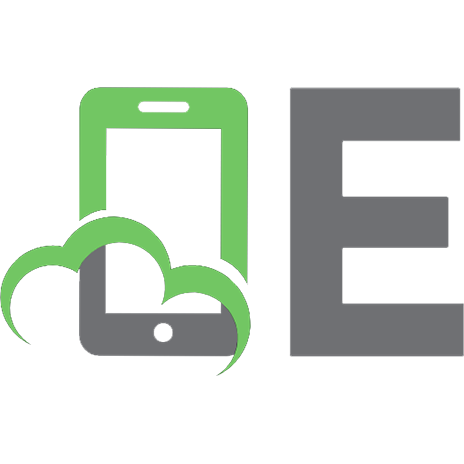

![Mastering Pandas [2 ed.]
9781789343359](https://ebin.pub/img/200x200/mastering-pandas-2nbsped-9781789343359.jpg)
![Mastering pandas [2 ed.]
9781789343236](https://ebin.pub/img/200x200/mastering-pandas-2nbsped-9781789343236.jpg)